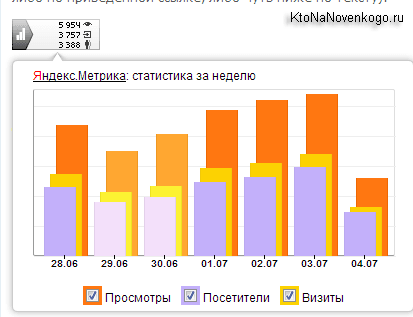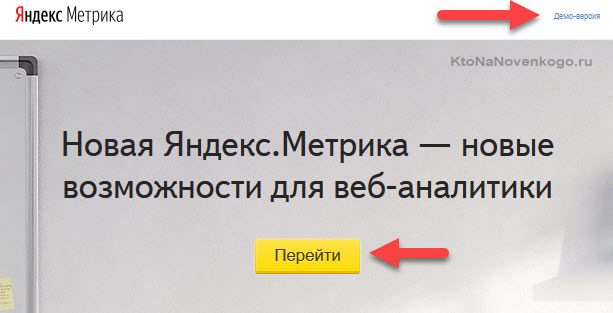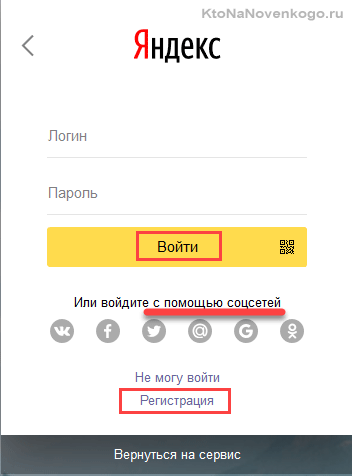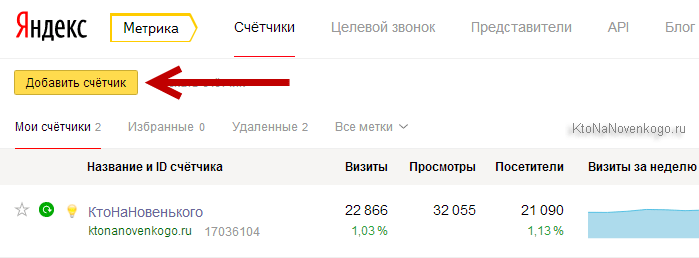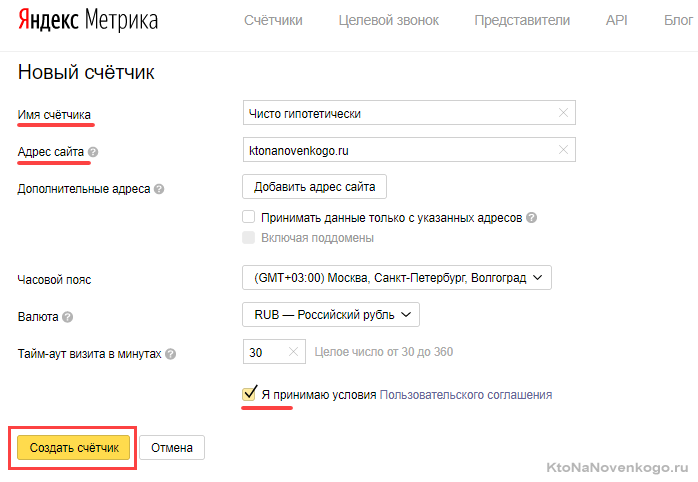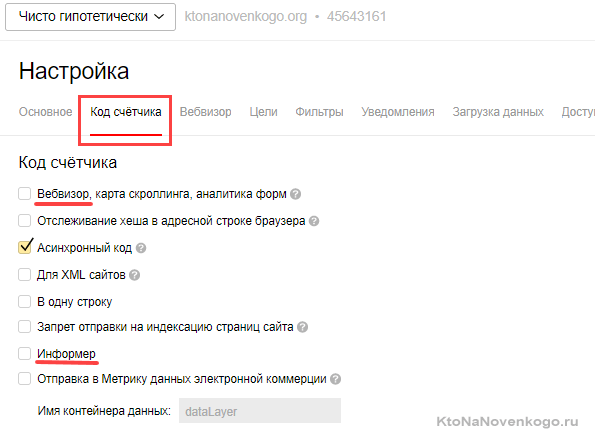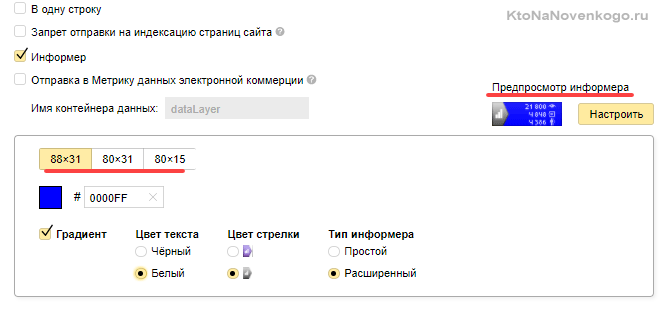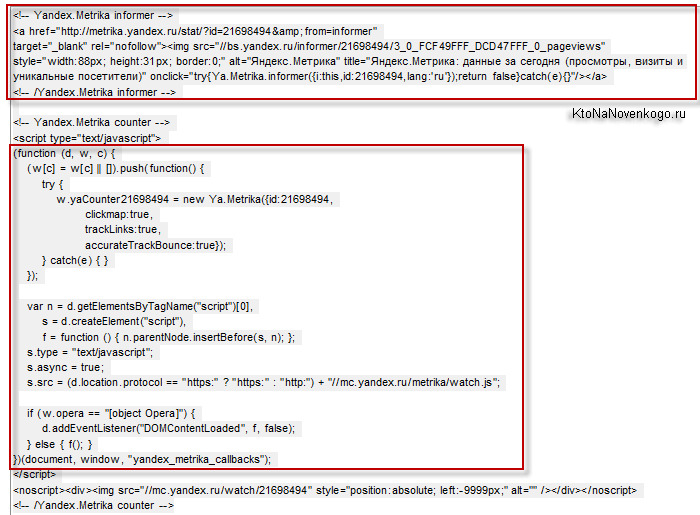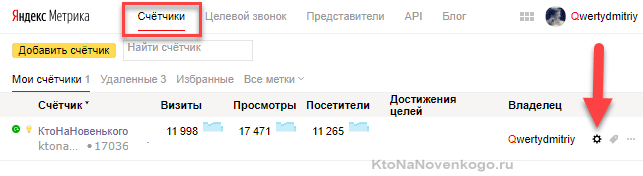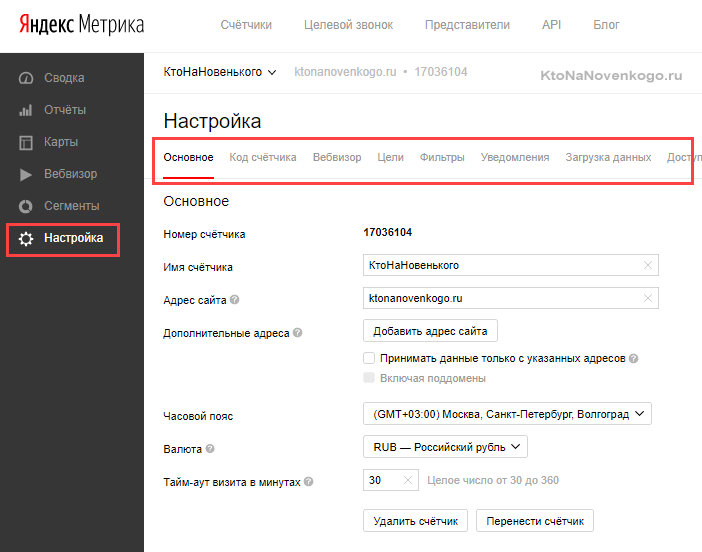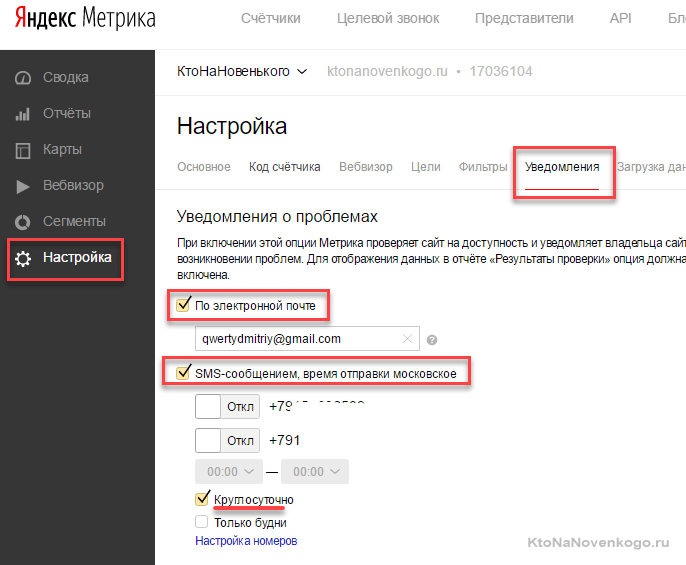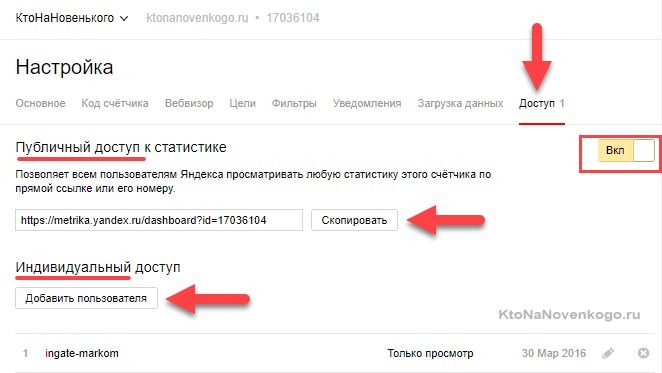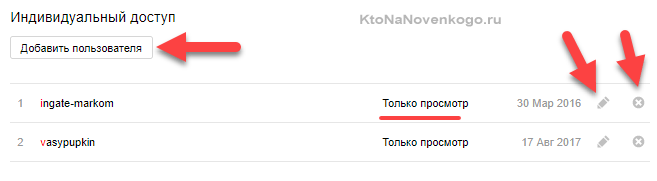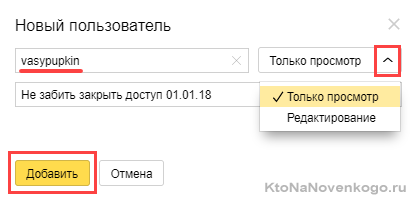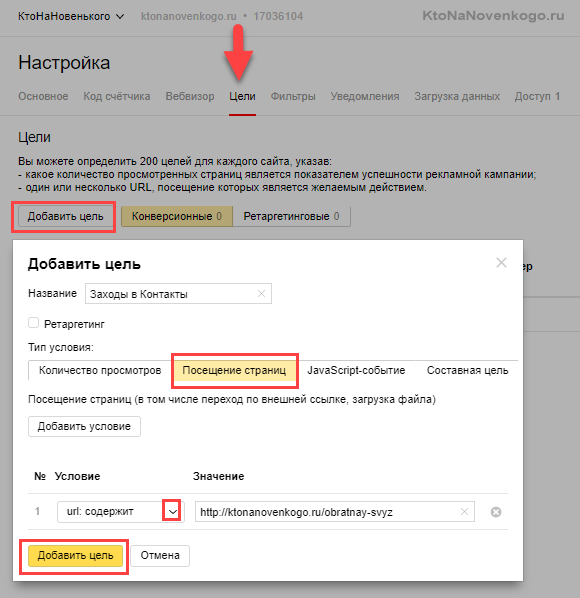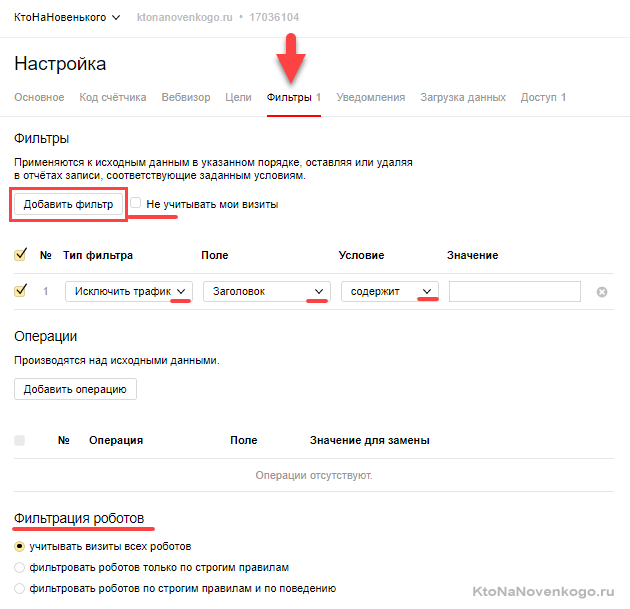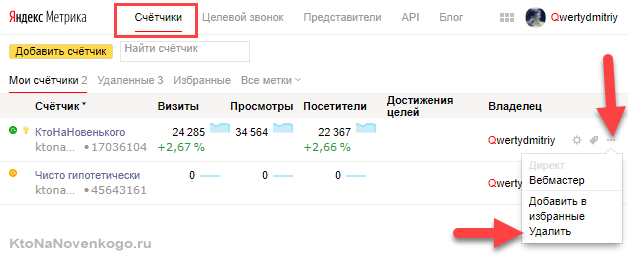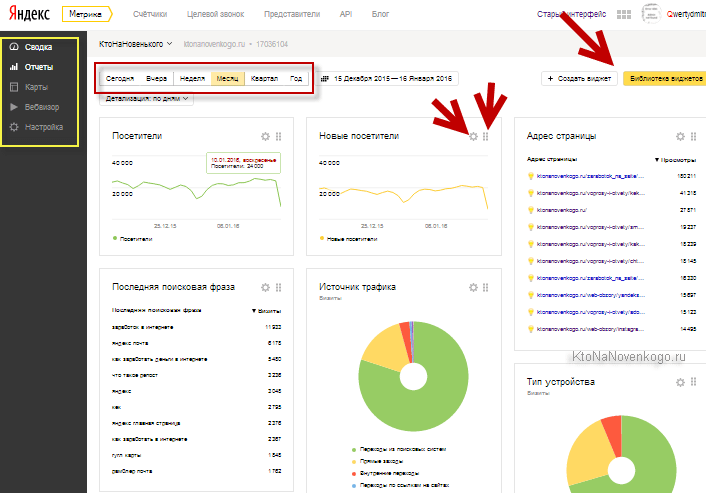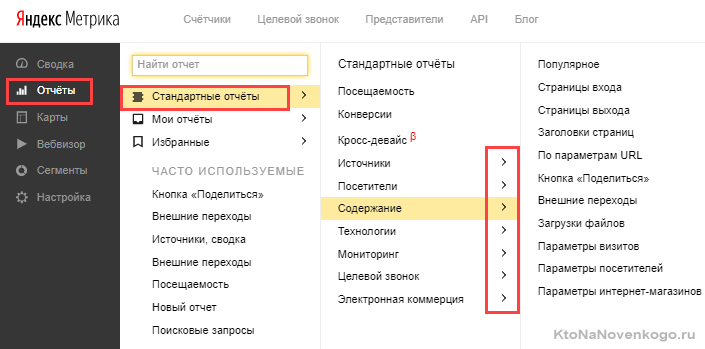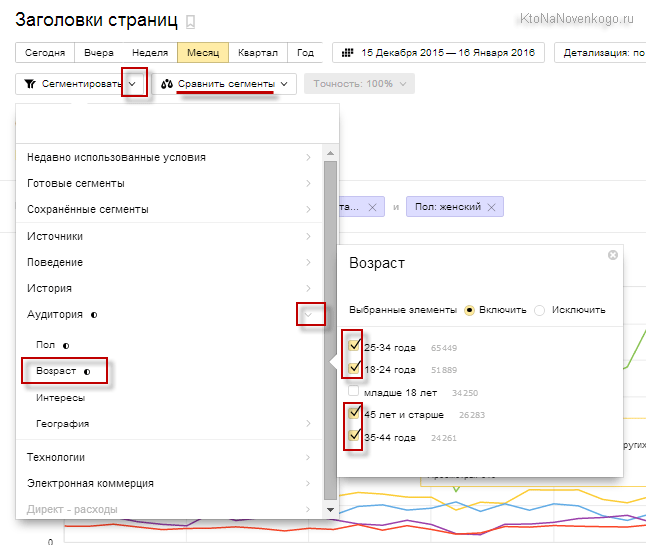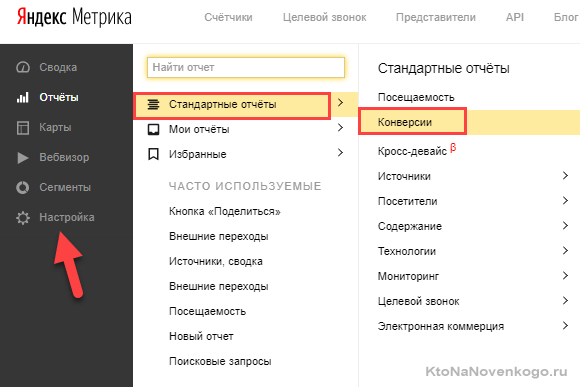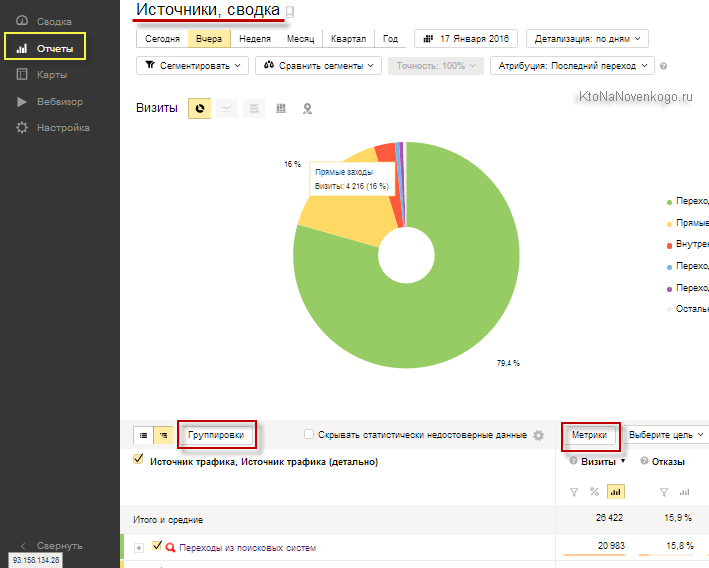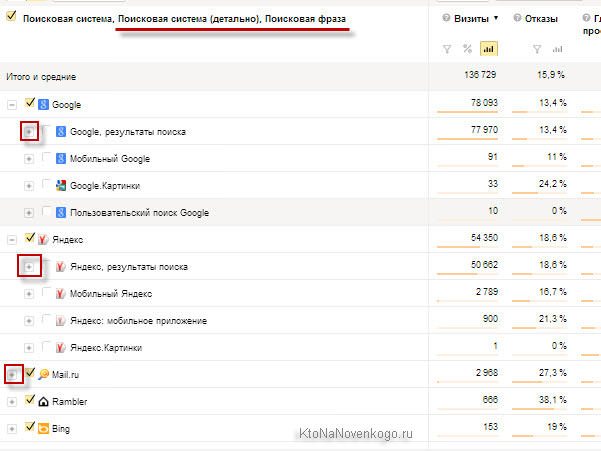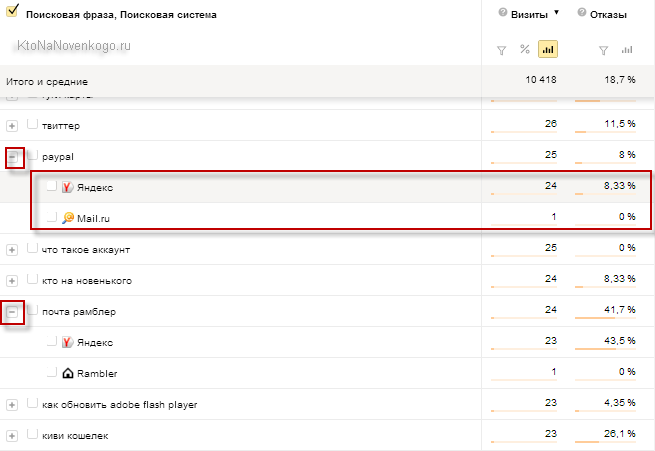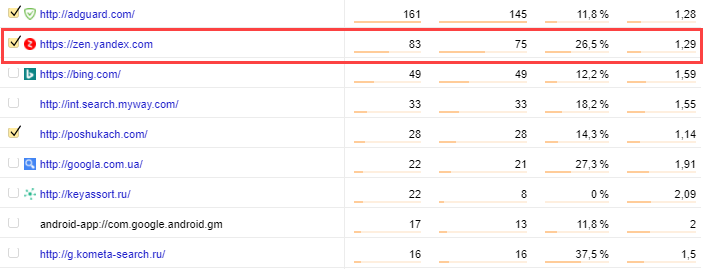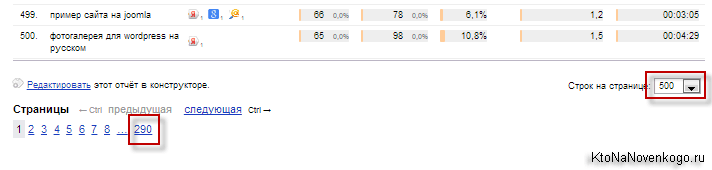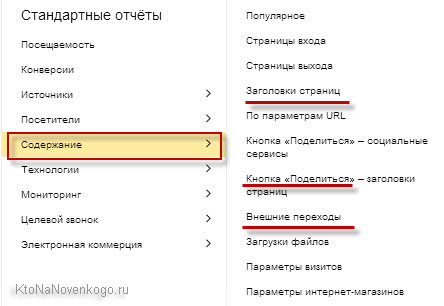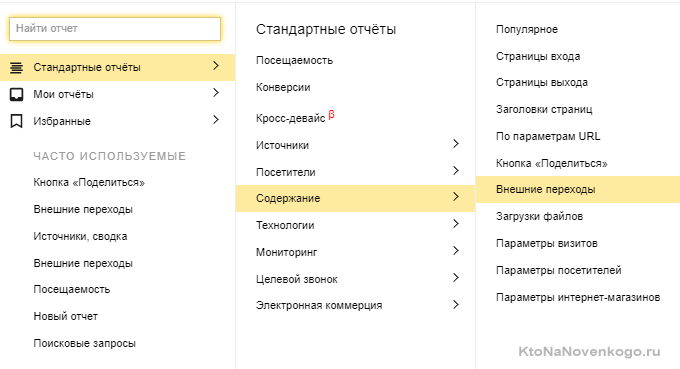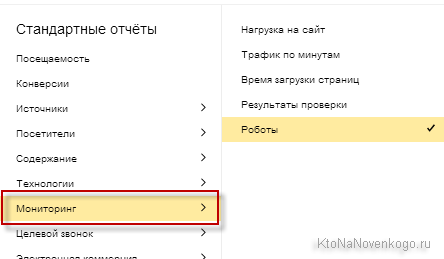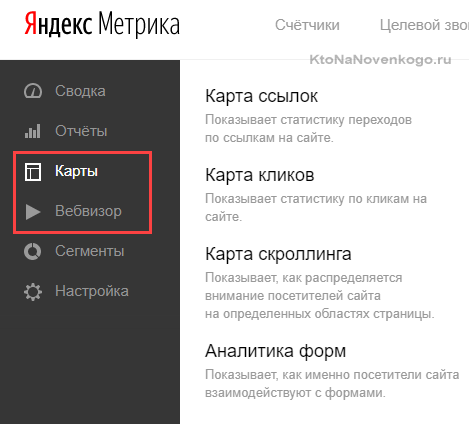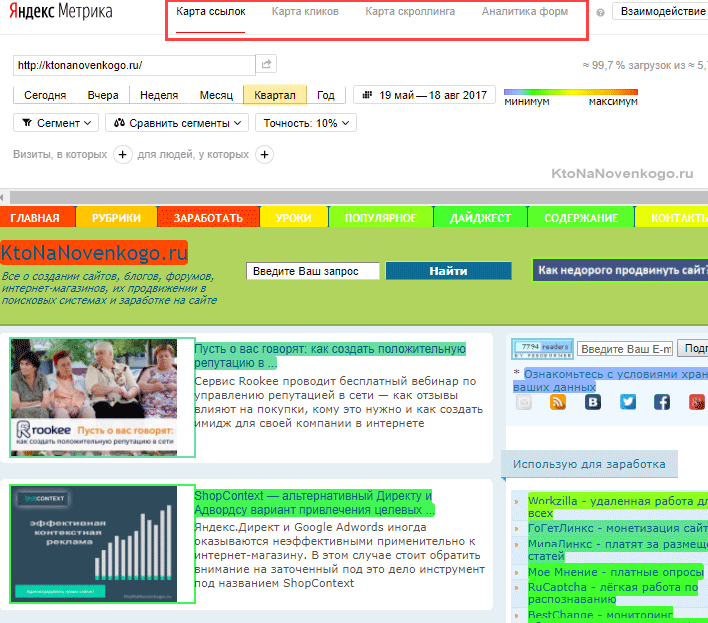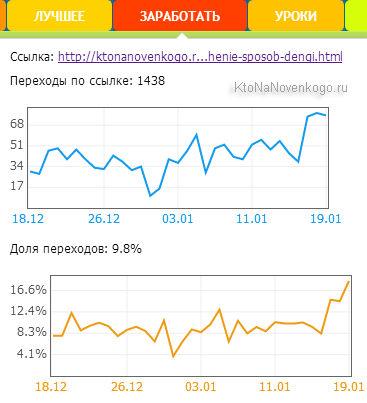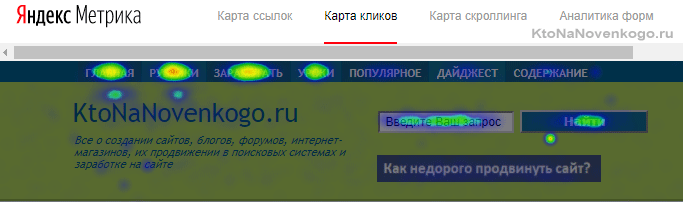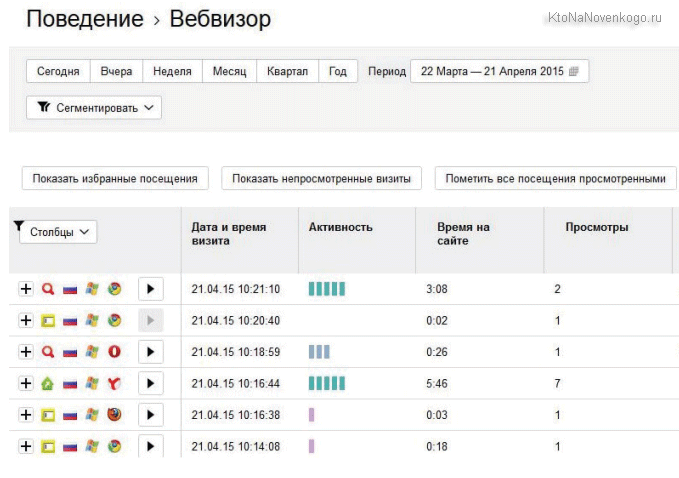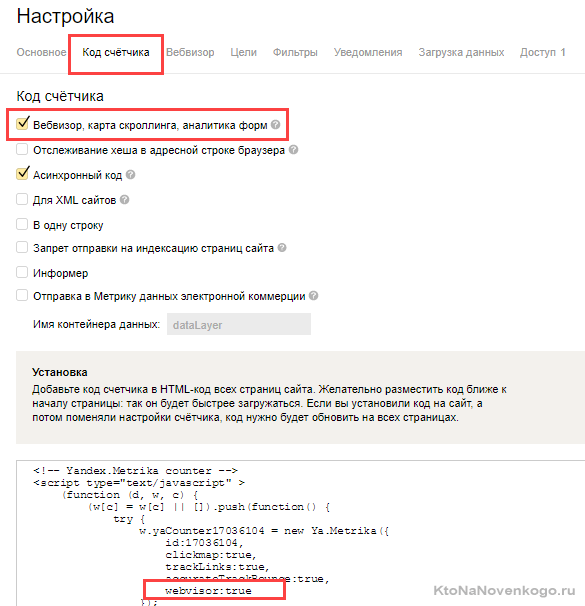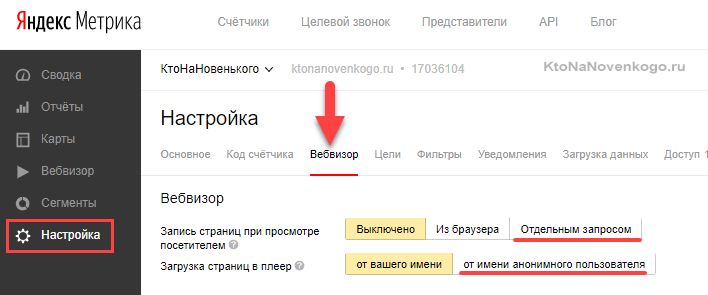Пошаговая инструкция по Яндекс.Метрике
Что такое Яндекс.Метрика и для чего она нужна?
Яндекс.Метрика — это бесплатная система веб-аналитики принадлежащая компании Яндекс. Метрика собирает различные данные о посетителях сайта и их взаимодействии с интерфейсом, позволяет в дальнейшем оценивать посещаемость ресурса, проводить аналитику, и анализировать поведение пользователей. Мы поможем вам разобраться в Яндекс.Метрике, чтобы вы смогли использовать полученную информацию для развития и улучшения своего бизнеса.
Как войти в личный кабинет Яндекс.Метрики
Вход в личный кабинет Яндекс.Метрики находится по ссылке: https://metrika.yandex.ru/

Как создать счетчик Яндекс.Метрики
Чтобы создать новый счетчик в Яндекс.Метрике вам необходимо нажать на кнопку «Добавить счетчик».
На 1 этапе, в появившейся форме, вводим данные:
Имя счетчика – любое, какое вам нравится. По статистике, в 99% случаев, вписывается адрес сайта, поэтому оставьте поле пустым и оно автоматически заполнится аналогично адресу сайта.
Адрес сайта – основной домен вашего сайта, например, www.evertop.pro, а также зеркала, при необходимости.
Ставите галочки:
Принимать данные только с указанных адресов
Включая поддомены
Это не позволит владельцам других сайтов отправлять ненужные данные в ваши отчеты в счетчике.
Вебвизор, карта скроллинга, аналитика форм — Вкл
Нажимаете «Создать счетчик»
На 2 этапе прокручиваете страницу в самый низ, нажимаете «Скопировать код» и на кнопку «Начать пользоваться».
Всё, теперь вы создали и получили код Яндекс.Метрики.
Как настроить счетчик Яндекс.Метрики
Чтобы попасть в настройки счетчика Яндекс.Метрики вам необходимо нажать на «шестерёнку».
Дополнительно мы отметили место, где вы можете узнать номер вашего счетчика.
После захода в настройки счетчика Яндекс.Метрики, ничего не трогая в других вкладках, нам необходимо перейти на вкладку «Фильтры».
Ставим галочку перед «Не учитывать мои визиты», тем самым ваши заходы на сайт не будут учитываться в статистике счетчика.
Если же у вас большая компания и множество ваших сотрудников заходит на сайт, то вы можете исключить трафик на сайт по IP-адресам, которые используют ваши сотрудники. В большинстве случаев этого не требуется.
В пункте «Фильтрация роботов» выбираете «Учитывать роботов только по строгим правилам».
Нажимаете «Сохранить».
После переходите во вкладку «Уведомления».
Ставите галочку перед пунктом «По электронной почте».
Если вы хотите дополнительно получать уведомления от Яндекс.Метрики о проблемах с доступностью сайта на телефон, то вам необходимо привязать к своему аккаунту на Яндекс свой мобильный телефон по ссылке «Настройка номеров».
Нажимаете «Сохранить».
На этом настройка счетчика Яндекс.Метрики закончена. Для перехода к списку счетчиков нажимаете на «Счетчики» или на логотип Яндекс Метрика вверху экрана слева.
Как установить счетчик Яндекс.Метрики
Для подключения кода счетчика Яндекс.Метрики к сайту есть 3 способа:
- Добавить код счетчика в HTML-код страницы сайта между тегами <head> </head>;
- Установить готовый плагин для вашей CMS и ввести в нем номер вашего счетчика;
- Через шаблоны с помощью Google Tag Manager.
Рассмотрим каждый из вариантов подробнее:
Установка счетчика добавлением в HTML-код
1. Открываете FTP вашего сайта и находите файл, который отвечает за вывод структуры по всему сайту. Чтобы поставить код Яндекс.Метрики на WordPress, вам необходимо открыть файл header.php, для Joomla – index.php, для OpenCart – footer.tpl. Находите в нем <head> и сразу после него вставляете код скопированный ранее. Сохраняете изменения в файле.

Чтобы установить код на Wix, вам необходимо иметь платный премиум аккаунт. Перейдите на свой профиль, далее в «Домены» и выбрав ваш домен нажмите «Веб-аналитика», в появившемся поле вставьте номер вашего счетчика.
Установка с помощью использования готовых плагинов
Чтобы установить счетчик Яндекс.Метрики с помощью плагинов, перейдите на страницу с готовыми плагинами, выберите вашу CMS и далее следуйте инструкциям по установке. В 99% случаев в плагинах требуется ввести номер счетчика.
Установка с помощью системы управления тегами
Если вы используете Google Tag Manager, создайте новый тег с шаблоном Custom HTML и вставьте в него код счетчика Метрики. Не забудьте добавить триггер «Все страницы», чтобы код счетчика загружался с любой страницы сайта.
Установка счетчика в Яндекс.Дзен
Чтобы подключить счетчик Яндекс.Метрики к каналу в Дзене, необходимо перейти в настройки канала, в поле «Номер счетчика» ввести номер счетчика и нажать «Привязать».
После перейти в настройки счетчика и отключить опцию «Принимать данные только с указанных адресов», и дополнительно указать в поле «Адрес сайта» адрес вашего канала в Дзене.
Но, лучше создавать для Яндекс.Дзен отдельный счетчик в метрике. Для этого на этапе создания счетчика впишите в «Адрес сайта» URL-адрес канала.
Проверка работы счетчика Яндекс.Метрики
Чтобы проверить работает ли счетчик Яндекс.Метрики на сайте или нет, вам необходимо перейти на ваш сайт добавив в конце URL параметр ?_ym_debug=1
Например, для нашего сайта ссылка будет выглядеть следующим образом: https://evertop.pro/?_ym_debug=1
После перехода необходимо вызвать консоль, для этого нажмите сочетание клавиш сочетания клавиш Ctrl + Shift + J если у вас Windows или ⌥ + ⌘ + J если у вас операционная система от Apple. Если код метрики установлен правильно, то в консоли вы увидите номер вашего счетчика и параметры, которые отправляет код.
Также проверить установку счетчика Яндекс.Метрики можно на странице со списком ваших счетчиков. Если значок стал зеленым, то код установлен верно и счетчик работает. Если же значок желтый или красный, то вы допустили ошибку с установкой.
Как настроить цели в Яндекс.Метрике
Цель — это действие в котором заинтересован владелец сайта, она помогает:
- Отслеживать целевые действия посетителей
- Следить за конверсией на сайте
- Настраивать ретаргетинг
Для настройки целей в Яндекс.Метрике вам снова необходимо нажать на «шестерёнку», чтобы зайти в настройки счетчика. После перейти во вкладку «Цели» и нажать на кнопку «Добавить цель».
Максимальное количество целей в Яндекс.Метрике равно 200.
Существует 4 типа целей, рассмотрим каждое из них подробнее:
Цель «Количество просмотров»
Цель становится достигнута, когда пользователь за один визит просмотрит установленное вами кол-во страниц.

Цель «Посещение страниц»
Данный тип цели позволяет отслеживать:
- посещение определенной страницы или страниц;
- переходы по внешним ссылкам;
- нажатие на номер телефона;
- нажатие на электронную почту;
- скачивание файла.
Самая важная и одновременно самая простая конверсионная цель в Яндекс.Метрике, это посещение страницы подтверждения заказа после покупки товара в интернет-магазине или заказе услуг. Для этого вам необходимо создать страницу с благодарностью, любую, где будет написано, что заказ подтвержден, сопутствующий текст и дополнительная информация для покупателя. Например, это будет https://example.ru/thanks
Далее вы вписывание любое «Название».
В «Условие» выбираете url: совпадает и вставляете ссылку на страницу с благодарностью.

Для отслеживания цели нажатия на email в Яндекс.Метрике выберите тип условия «url: содержит» и укажите в качестве условия электронный адрес, например [email protected]
Для отслеживания скачивания файла выберите тип условия «url: содержит» и укажите в качестве условия полный путь или часть пути до имени файла, который расположен на вашем сайте. Например, https://example.ru/documents/file.doc или file.doc.
Цель «JavaScript-событие»
Такая цель позволяет отслеживать нажатие кнопки, клик по ссылке, заполнение формы или выполнение любого иного JavaScript события на странице сайта.
Ниже пример, где мы настроим цель нажатия на кнопку:
«Название» – вписываем любое.
«Идентификатор цели» – вписываете любое на латинице, но которое не содержится в URL страниц сайта. Например, knopka-korziny.

Далее устанавливаете код цели в исходном коде вашей страницы:
...
<form action="">
...
<input type="button" onclick="ym(XXXXXX, 'reachGoal', 'TARGET_NAME'); return true;" value="Заказать" />
</form>
...
Для установка цели на форму используйте следующий код:
...
<form action="" method="get" onsubmit="ym(XXXXXX, 'reachGoal', 'TARGET_NAME'); return true;">
...
</form>
...
Для создания цели нажатия на ссылку в Яндекс.Метрике используется код:
... <a href="/price.zip" onclick="ym(XXXXXX, 'reachGoal', 'TARGET_NAME'); return true;">Цены</a> ...
Установка цели на ссылку с передачей пользовательских параметров:
...
<img src="data:image/gif;base64,R0lGODlhAQABAIAAAAAAAP///yH5BAEAAAAALAAAAAABAAEAAAIBRAA7" data-wp-preserve="%3Cscript%20type%3D%22text%2Fjavascript%22%3E%0A%20%20%20%20var%20goalParams%20%3D%20%7BmyParam%3A%20123%7D%3B%0A%20%20%20%20function%20goalCallback%20()%20%7B%0A%20%20%20%20%20%20%20%20console.log('%D0%B7%D0%B0%D0%BF%D1%80%D0%BE%D1%81%20%D0%B2%20%D0%9C%D0%B5%D1%82%D1%80%D0%B8%D0%BA%D1%83%20%D1%83%D1%81%D0%BF%D0%B5%D1%88%D0%BD%D0%BE%20%D0%BE%D1%82%D0%BF%D1%80%D0%B0%D0%B2%D0%BB%D0%B5%D0%BD')%3B%0A%20%20%20%20%7D%0A%3C%2Fscript%3E" data-mce-resize="false" data-mce-placeholder="1" class="mce-object" width="20" height="20" alt="<script>" title="<script>" />
<a href="/price.zip" onclick="ym(XXXXXX, reachGoal, 'TARGET_NAME', goalParams, goalCallback); return true;">Прайс</a>
...
Достижение цели при загрузке страницы:
<img src="data:image/gif;base64,R0lGODlhAQABAIAAAAAAAP///yH5BAEAAAAALAAAAAABAAEAAAIBRAA7" data-wp-preserve="%3Cscript%20type%3D%22text%2Fjavascript%22%3E%0A%20%20%20%20window.onload%20%3D%20function()%20%7B%0A%20%20%20%20%20%20%20%20ym(XXXXXX%2C%20'reachGoal'%2C%20'TARGET_NAME')%0A%20%20%20%20%7D%0A%3C%2Fscript%3E" data-mce-resize="false" data-mce-placeholder="1" class="mce-object" width="20" height="20" alt="<script>" title="<script>" />
XXXXXX — номер вашего счетчика;
TARGET_NAME — идентификатор цели. В нашем варианте вы вписываете knopka-korziny.
Составная цель
Позволяет создавать сложные цели состоящие из нескольких строго последовательных шагов. Шагами могут быть, как посещенные страницы, так и JavaScript события.
Создадим стандартную составную цель Яндекс.Метрики для интернет-магазина. Это будет переход в корзину, после выбор вариантов доставки и конечная страница с подтвержденным заказом.
«Название» — вписываем любое.
На каждом шаге добавляем вхождения в URL, которые отображаются у вас в ходе последовательного заказа товара или услуги. Например, страница доставки у вас находится по адресу: https://example.ru/shop/delivery/. Вы можете вписать в «Условие»:
url: совпадает – https://example.ru/shop/delivery/
или же
url: содержит – /delivery/
После добавления всех шагов нажимаем «Добавить цель».
Проверка работы цели в Яндекс.Метрике
Проверить срабатывание цели в Яндекс.Метрике можно аналогично проверке наличия кода метрики на страницах сайта. Для этого добавляете к URL, где будет выполнятся действие – ?_ym_debug=1 и заходите в консоль.
Стандартные отчеты в Яндекс.Метрике
Чтобы посмотреть отчеты, вам необходимо зайти на страницу со списком ваших счетчиков и нажать на название счетчика. Далее можно открыть один из основных отчетов: Отчеты — Стандартные отчеты — Источники — Источники, сводка
На данном отчете можно увидеть динамику по переходам из различных источников.
В самом конце отчета будут подробные показатели, анализируя которые можно узнать какие из источников наиболее проблемные или применив «Цель» к отчету определить наиболее конверсионные источники.
 Отчет конверсии в Яндекс.Метрике
Отчет конверсии в Яндекс.Метрике
Для просмотра конверсии по ранее созданным целям, вам необходимо перейти по пути: Отчеты — Стандартные отчеты — Конверсии
Конверсия в Яндекс.Метрике считается, как отношение целевых визитов к общему числу визитов на сайт. Формула конверсии: %=(Целевые визиты/Визиты)*100
Если в составной цели нажать на «значок воронки», то мы увидем визуализацию последовательности. Полученные данные мы можем использовать для определения «слабых» страниц, которые должны быть исправлены для повышения конверсии. Например, на изображении, мы видим, что 22% посетителей уходят со страницы оформления заказа, следовательно, либо на странице очень много ненужных полей, либо же форма работает со сбоями.
Создание, установка и настройка счетчика Яндекс.Метрика не занимает много времени, прочитав данную пошаговую инструкцию вы будете обладать базовыми знаниями, которых вам хватит для аналитики вашего проекта.
Как предоставить гостевой доступ к Яндекс.Метрике
Чтобы дать права доступа к вашей Яндекс.Метрике другому пользователю, вам необходимо перейти в настройки счетчика и после открыть открыть вкладку «Доступ».
Нажимаете «Добавить пользователя».
В поле «Логин» вписываете полную почту пользователя, которому вы хотите дать доступ либо вписываете только начало почты, до знака @. Почта пользователя обязательно должна быть от сервиса Яндекс.Почта.
Например, чтобы открыть статистику для нас, вам необходимо вписать либо «[email protected]», либо «evertop.pro».
В комментарий вписываете напоминание о том, кому и для чего выдан счетчик.
Никогда не включайте «Публичный доступ к статистике», выдавайте только индивидуальный доступ с счетчику, как показано выше.
Бонус: Как исправить замедление скорости загрузки сайта Яндекс.Метрикой
1 способ
Метрика всегда тормозила загрузку страниц сайта, но еще больше это стало ощущаться после запуска Вебвизора 2.0. Чтобы сократить время загрузки кода от метрики практически в 2 раза, вам необходимо зайти в настройки счетчика и во вкладке «Вебвизор» отключить вторую версию Вебвизора. После этого перейти на вкладку «Счетчик» и прокрутив до «Дополнительные настройки» поставить галочки напротив «Устаревший код счетчика» и «Асинхронный код».

2 способ
Обернуть код в скролл-ивент и сделать задержку в 1 секунду. Сайт будет загружаться быстро по всем проверкам, но как только пользователь начнет скроллить страницу проходит секунда и начинается подзагрузка кода Яндекс.Метрики.
var fired = false;
window.addEventListener('scroll', () => {
if (fired === false) {
fired = true;
setTimeout(() => {
// Здесь все коды трекеров, чатов и прочего,
// которые сильно тормозят скорость загрузки.
}, 1000)
}
});
Яндекс.Метрика – один из двух самых популярных сервисов для аналитики в России. Основные плюсы:
- Бесплатная
- Обладает широчайшим функционалом
- Имеет удобный и понятный интерфейс
А еще ее можно интегрировать с сервисами коллтрекинга, сквозной аналитики и множеством других систем.
Метрику ставят на большие сайты, лендинги, Дзен-каналы. И в этой статье мы расскажем, как установить и использовать эту систему на своем сайте.
Регистрация в Яндекс.Метрике
Для того чтобы войти в кабинет Яндекс.Метрики, необходимо иметь аккаунт на Яндексе. Завести его просто:
- Заходите на сайт Яндекса ya.ru
- В правом верхнем углу нажимаете на кнопку «Войти» и в открывшемся окне либо нажимаете кнопку «Создать ID», либо входите с помощью одной из имеющихся учетных записей соцсетей или Google
Вход в Яндекс ID
- Если выбрали кнопку «Создать ID», останется только заполнить свои данные и нажать на кнопку «Зарегистрироваться»
После этого заходите на сайт сервиса metrika.yandex.ru и нажимаете кнопку «Добавить счетчик». В открывшемся окне заполняем поля:
- Имя счетчика – любое произвольное имя, по которому вы сможете определить, к какому ресурсу этот счетчик относится. Например, «Главный сайт» или «Название компании».
- Адрес сайта – указываем основной домен сайта. Если сайт открывается и по другим доменам, их следует указать в поле «Дополнительные адреса». Если необходимо собирать данные по поддоменам – поставьте галочку у пункта «Включая поддомены». Таким образом один счетчик Яндекс.Метрики будет учитывать переходы по всем указанным адресам.
Создание счетчика Яндекс.Метрики
Рекомендация: чтобы обезопасить статистику от учета данных сайта, на который кто-то установил ваш счетчик по ошибке, поставьте галочку у пункта «Принимать данные только с указанных адресов». Тогда Метрика гарантированно будет учитывать данные только вашего ресурса.
Дальше остается выбрать часовой пояс, в котором работает компания, перевести курсор «Вебвизор, карта скроллинга, аналитика форм» в положение Вкл, принять условия и нажать кнопку «Создать счетчик». Все, счетчик готов к установке на сайт.
Примечание: включенная функция «Вебвизор, карта скроллинга, аналитика форм» позволяет анализировать поведение пользователей на сайте и в отчетах просматривать, как посетители скролят сайт, куда нажимают, как заполняют форму и так далее. Этот инструмент помогает в анализе юзабилити сайта, а значит способствует повышению конверсии.
Установка счетчика на сайт
После нажатия кнопки «Создать счетчик» вы попадете на страницу способов добавления счетчика на сайт.
Страница способов добавления счетчика Яндекс.Метрики на сайт
Перед добавлением можно включить опцию «Электронная коммерция» и отчет «Контентная аналитика». Первая подойдет интернет-магазинам, так как позволяет отслеживать взаимодействие посетителей с товарами. Второй актуален для контентных ресурсов – он позволяет лучше оценивать взаимодействие пользователей со статьями сайта.
Установка через HTML-код
Выбирая этот способ, вам необходимо скопировать код счетчика (расположен ниже на этой же странице) и разместить его в пределах тегов или как можно ближе к началу страницы. В большинстве современных CMS и конструкторов сайтов есть отдельные поля для вставки кодов счетчиков аналитики.
Код счетчика Яндекс.Метрики
Установка через плагины CMS и конструкторов сайтов
У Яндекса предусмотрены готовые интеграции Метрики для разных систем управления сайтами.
Варианты плагинов для CMS для установки счетчиков Яндекс.Метрики
В большинстве случаев в таком плагине достаточно указать номер счетчика. Его можно найти либо на странице инструкции:
Номер счетчика Яндекс.Метрики перед установкой на сайт
либо в списке счетчиков:
Номер счетчика Яндекс.Метрики в списке счетчиков
Если плагина для вашей CMS нет и отдельное поле для добавления кодов в или в админке тоже отсутствует, код счетчика нужно вставить в поле произвольного html-блока, расположив его как можно ближе к началу страницы.
Установка через систему управления тегами
Если у вас на сайте установлен Google Tag Manager, просто добавьте в него код счетчика (доступен на странице инструкции), не забыв в GTM добавить триггер «Все страницы».
Добавление счетчика Яндекс.Метрики через Google Tag Manager
Проверка работы счетчика
После того как Метрика установлена, найдите ее в списке счетчиков, перейдите в настройки (шестеренка в правой части строки счетчика), введите в поле проверки адрес сайта и нажмите «Проверить».
Проверка установленного на сайте счетчика
Если счетчик не найден, это может быть по следующим причинам:
- На сайте используются блокировщики рекламы
- Загрузка счетчика Метрики инициализируется каким-то действием на сайте
- Счетчик не был установлен на странице или был удален с нее
- На сайте используется переадресация, при которой не передаются параметры URL
Как настроить Яндекс.Метрику
В этом же разделе настроек вы можете скорректировать установленные при создании счетчика параметры, подключить сайт к Вебмастеру, а также установить дополнительные цели сайта.
Напомним, что на этапе создания счетчика мы включили функцию «Автоматические цели», которая отслеживает следующие параметры:
- Клик по email
- Клик по номеру телефона
- Клики по кнопкам
- Переходы в мессенджеры
- Отправки формы
- Покупки
И ряд других. Дополнительно можно установить цели по посещению конкретных страниц, количеству просмотров страниц, JavaScript-событиям и настраивать отслеживание составных целей, например, последовательное посещение разделов с кликом по кнопке.
Также в разделе можно настраивать доступы на просмотр и управление счетчиком, отправку еженедельных отчетов в Телеграм и подключать учет данных из Яндекс.Директ, Турбо-страниц и отчетов группы «Звонки», если у вас подключена услуга коллтрекинга.
Отдельно стоит сказать про фильтры. Чтобы счетчик не учитывал ваши заходы и не выдавал искаженные данные, переведите курсор учета ваших визитов в положение Вкл.
Настройка фильтров Яндекс.Метрики
Отчеты Яндекс.Метрики
Сводка
На главной странице счетчика представлены виджеты с основными данными сайта. По умолчанию там присутствуют:
- Графики по посетителям
- Диаграмма по источникам трафика
- Диаграмма по типам устройств, с которых были заходы на сайт
- Диаграмма по возрасту аудитории
- Графики с параметрами посещения
- Графики с топовыми поисковыми фразами и страницами захода
Вид главной страницы можно настраивать под себя, добавляя и убирая виджеты отчетов.
Отчеты
В Яндекс.Метрике представлены десятки разных отчетов, которые можно разделить на несколько крупных разделов:
- Посещаемость. В отчете можно посмотреть сводные данные по показателям посещаемости по дням в виде цифр и графика.
- Источники. Позволяет смотреть данные по переходам из поисковых и рекламных систем, социальных сетей, рекомендательных систем, мессенджеров, а также информацию по поисковым запросам, которые привели посетителя на сайт как в органической выдаче, так и в платных каналах.
- Аудитория. Собирает информацию по полу, возрасту, географии, интересам пользователей и их поведению на сайте. Этот отчет помогает понять, ту ли целевую аудиторию вы привлекаете, и насколько ваш сайт удовлетворяет ее потребностям.
- Содержание. Тут можно смотреть, через какие страницы пользователи попадали на сайт, с каких покидали ресурс и какие страницы чаще всего просматривают. Например, определив страницу выхода, с которой больше всего пользователей покинуло сайт, можно ее доработать или установить кнопки и формы, чтобы повысить конверсию и снизить процент ушедших пользователей.
- Технологии. Этот отчет в Метрике показывает с каких устройств, браузеров и операционных систем пользователи заходили на сайт вплоть до разрешения дисплея и наличия блокировщика рекламы. Эти показатели позволяют определить, насколько хорошо ваш сайт отображается на разных устройствах и под какие устройства и браузеры его нужно затачивать в первую очередь.
Отчет по разрешению экранов пользователей в Яндекс.Метрике
- Мониторинг. Позволяет отслеживать нагрузку на сайт, чтобы избежать неполадок с его работой.
- Электронная коммерция. Отчет по продажам, доходам, среднему чеку и другим параметрам, необходимым для интернет-магазинов.
Все представленные варианты отчетов можно совмещать друг с другом, чтобы, например, посмотреть с каких устройств чаще всего заходят мужчины в возрасте 45+.
Карты и Вебвизор
В Яндекс.Метрике отчеты «Карты» и «Вебвизор» позволяют оценить поведение пользователей на сайте. Вебвизор, например, дает возможность посмотреть запись визита каждого отдельного пользователя. Тут можно увидеть, как пользователь скроллил страницу, на каких разделах останавливался, на какие страницы переходил и так далее.
Запись визита пользователя с мобильного телефона в Вебвизоре Яндекс.Метрики
В отчете «Карты» можно посмотреть:
- Карту ссылок и увидеть, на какие ссылки и разделы кликает больше всего пользователей. Чем более теплый цвет ссылки, тем чаще на нее нажимают. На представленном скриншоте самой часто посещаемой ссылкой меню является раздел «Цены».
- Карта кликов показывает, в какие части сайта пользователи кликали чаще всего. Иногда некоторые элементы выглядят кликабельными, но на деле таковыми не являются. Пользователи нажимают на них, но ничего не происходит, что вызывает негатив. Этот отчет позволяет выявить и исправить такие места.
- Карта скроллинга показывает, как пользователи листают страницу и какой процент долистывает ее до конца.
- Аналитика форм позволяет увидеть, как пользователи заполняют формы и что в них можно улучшить.
Заключение
Яндекс.Метрика – это один из самых точных сервисов аналитики сайта. Его постоянно дорабатывают и совершенствуют, повышая точность и удобство использования. Сама компания Яндекс заинтересована в том, чтобы Метрика сайтов стояла на как можно большем количестве веб-ресурсов, так как таким образом они собирают огромнейший массив данных, необходимых для совершенствования текущих и создания новых сервисов компании.
Как и сказано выше, Метрика удобный сервис для аналитики, но только для аналитика сайта. Поэтому, чтобы получать больше точных данных об эффективности рекламы, необходимо отслеживать обращения в компанию со всех рекламных источников. В этом помогает сервис для отслеживания звонков — Коллтрекинг. Помимо данных о количестве звонков, вы будете получать и другую статистику:
- сколько они длились;
- в какое время были произведены;
- сможете самостоятельно прослушать их и оценить работу менеджера.
Большой плюс этого способа в том, что все процессы автоматизированы, и вы получаете данные о звонках и конверсиях, а также сможете интегрировать Яндекс.Метрику.
Чтобы узнать как это сделать, смотрите видео
Личный кабинет Яндекс.Метрика: регистрация, авторизация и настройка
Яндекс.Метрика представляет собой ресурс, который помогает владельцам сайта отслеживать статистику посещения, чтобы анализировать контент, что на нем выкладывается. С помощью этого сервиса веб-мастерам удается оптимизировать работу своего веб-ресурса, сделать его более популярным, отслеживая действия пользователей, их возрастную категорию и некоторые другие сведения о них (в соответствии с теми персональными данными, что они сами представили во время заполнения своих профилей).
Чтобы получить доступ к рассматриваемой платформе, необходимо зарегистрировать личный кабинет Яндекс.Метрики. Процедура простая, для нее используется единый аккаунт.
Содержание
- 1 Регистрация личного кабинета Яндекс.Метрики
- 2 Авторизация в личном кабинете Яндекс.Метрики
- 3 Как настроить личный кабинет Яндекс.Метрики
Регистрация личного кабинета Яндекс.Метрики
Чтобы зарегистрироваться на сервисе, нужно следовать инструкции:
- Перейти на официальный сайт по ссылке: https://metrika.yandex.ru/welcome.
- В шапке сайта с правой стороны нажать кнопку «Подключить».
- Выполняется переход на страницу авторизации через единых Яндекс-аккаунт: https://passport.yandex.ru/auth.
- Нажать на «Зарегистрироваться».
- После перехода на https://passport.yandex.ru/registration потребуется пройти простую процедуру регистрации.
Внимание: если учетная запись уже имеется, регистрироваться заново не потребуется. Нужно авторизоваться в системе Метрики через нее, и начать пользоваться функциями.
Теперь, используя общий аккаунт, можно авторизоваться на платформе Метрики.
Авторизация в личном кабинете Яндекс.Метрики
Чтобы выполнить вход в личный кабинет Яндекс.Метрики, руководствуются инструкцией:
- Перейти на стартовую страницу официального сайта по ссылке: https://metrika.yandex.ru/welcome.
- Нажать кнопку «Подключить».
- После перехода на страницу авторизации войти, используя общий аккаунт сервисов Яндекс.
Внимание: чтобы понять принципы работы рассматриваемой платформы, пользователям предлагается воспользоваться демо-версией. Для этого на стартовой странице необходимо выбрать соответствующую кнопку. После клика выполняется переход на https://metrika.yandex.ru/dashboard, где можно подробнее ознакомиться с возможностями личного кабинета, которые доступы на сервисе.
Как настроить личный кабинет Яндекс.Метрики
Недостаточно просто зарегистрироваться и авторизоваться в личном кабинете Яндекс.Метрики. Также потребуется выполнить несколько действий, чтобы подключить свой портал к счетчикам, и собирать информацию о посетителях, потенциальных клиентов, равно как оптимизировать контент под целевую аудиторию.
В первую очередь потребуется добавить счетчик, опция располагается в одноименном разделе. Нужно будет внести имя счетчика, добавить сам адрес сайта, согласиться с условиями, затем нажать на кнопку «Создать счетчик». Также системой предлагается указать дополнительные настройки всех добавленных счетчиков. К примеру, можно подключить CMS-систему, чтобы управлять контентом на сайте. Предлагается добавлять неограниченное количество счетчиков, если у пользователя одновременно несколько сайтов.
После этого настройка завершается, и можно переходить непосредственно к использованию и анализу собранных сведений. Функциональные возможности очень широкие. В личном кабинете можно собрать следующие сведения:
- Какая возрастная категория преимущественно посещает ресурс.
- С какого устройства чаще всего выполняются входы. Помогает узнать, нужно ли создавать веб-версию сайта. Если число посещений зашкаливает, рекомендуется выделить деньги на разработку мобильного приложения.
- Как много пользователей уходят с ресурса. Если человек случайно зашел на сайт, либо ему не понравилось, он уйдет в течение 15 секунд, и это считается отказом.
Также можно посмотреть, откуда именно приходят посетители. К примеру, администратор запускает рекламу в разных местах, и с помощью личного кабинета он сможет понять, какая из них наиболее эффективна.
The following two tabs change content below.
- Об авторе
- Последние записи
В 2017 году окончил ФГБОУ ВО «Саратовский государственный технический университет им. Гагарина Ю.А.», г. Саратов, по направлению подготовки «Информатика и вычислительная техника». В настоящее время являюсь администратором сайта kabinet-lichnyj.ru. (Страница автора)
Оценка статьи:
Загрузка…
Яндекс Метрика — вход в личный кабинет, настройка и установка счетчика на сайт, работа со статистикой (цели, вебвизор и др.)
Здравствуйте, уважаемые читатели блога KtoNaNovenkogo.ru. В предыдущих статьях мы рассмотрели регистрацию и получение кода счетчиков Mail.ru и LiveInternet, ХотЛог и Rambler Top 100, а также OpenStat. Теперь пришла очередь счетчика от Яндекса.
Фактически, это отечественный аналог Google Analytics. Возможно, что вкупе он все же проигрывает буржуйской системе по глубине и возможностям, но зато явно выигрывает по внешнему виду и понятности даже для неподготовленного пользователя. И у него есть вишенка на торте — вебвизор!
Сегодня же я хочу поговорить подробно про Яндекс Метрику — регистрация, вход в личный кабинет, его возможности, настройки, хитрости, особенности, фишки и многое другое. Посмотрим, как можно ставить и отслеживать цели, как сегментировать и группировать данные статистики, как работать с картами кликов и ссылок, а так же с вебвизором. Но обо всем по порядку.
Почему именно Яндекс Метрика?
Раньше эти системы статистики объединяло еще и то, что после установки их кода на вашем сайте не отображалось никаких информеров, позволяющих посетителям оценить вашу успешность. Информация была доступна только владельцам и только на специальном сервисе. Конечно же, можно было предоставить кому-то гостевой доступ к своему аккаунту, но это все равно разительно бы отличалось от того, что мы привыкли видеть у Лайвинтернет и ему подобных.
Однако, разработчики Метрики вовремя одумались и теперь у вебмастеров появилась возможность вставлять на свой ресурс информер с данными о количестве ежедневных посетителей, числе просмотров и т.п. информации. Я даже отдельную статью посвятил этому событию и назвал ее «Как установить Яндекс счетчик».
Вот такие вот красочные информеры предоставляет сейчас Яндекс всем желающим. А если по нему кликнуть мышью, то увидите какая красотень появится:
Очень наглядно, на мой взгляд, и информативно. Молодцы разработчики.
Яндекс метрику и Гугл Аналитикс, конечно же, можно использовать и как простые счетчики, но все же это системы статистики и они позволяют, например, проводить анализ эффективности рекламных компаний, которые вы проводите для продвижения своего проекта. Вы сможете узнать, что делает пользователь на вашем сайте после перехода по рекламной ссылке.
Конечно же, у Аналитикса в этом плане больше возможностей, но у него нет Вебвизора, который умеет «записывать фильмы» про перемещение курсора мыши всех ваших посетителей, которые потом вам помогут переставить корзину или же кнопку «Купить» в вашем интернет-магазине в другое место, тем самым увеличив прибыль в два раза. Это всего лишь пример, но именно коммерческие проекты в первую очередь нуждаются в таком инструменте.
Но и информационные ресурсы в Метрике не будут чувствовать себя обделенными, ибо там есть возможность посмотреть карту ссылок или кликов, тем самым поняв, что в дизайне или навигации вам нужно будет срочно менять, а что можно будет чуток доработать, чтобы удерживать попавшего в ваши сети посетителя как можно дольше и не вызывать у него негативных реакций (описанные поведенческие факторы подкрутить сможете).
Что вам даст установка счетчика Яндекса на сайт
- Простое отслеживание посещаемости без глубокого погружения в аналитику — посмотреть вскользь источники трафика, узнать много ли «отказов», какова средняя глубина и время просмотра страниц, а так же узнать те поисковые запросы, по которым пришли пользователи.
- Анализ активности посетителей на любой странице вашего сайта (карта кликов, ссылок, скролинга и путей по сайту). Можно выявить недочеты в верстке и расположении важных элементов на странице. Ну и вершиной, конечно же, является Вебвизор.
- Можно отслеживать цели — клики по кнопке, переходы по ссылкам (только в Метрике переходы по внешним ссылкам можно посмотреть без лишних телодвижений), источники заходов и, конечно же, детально разложить по полочкам «воронку продаж». Можно найти конкретные камни преткновения, которые уменьшают число заказов, и оперативно их устранить.
На приведенном видео это все детально разобрано. -
Можно анализировать и сравнивать эффективность различных источников трафика, например контекстной рекламы, объявлений в прессе, листовках или наружной рекламы. Все это позволяет сделать услуга Целевой звонок. Вы арендуете в Яндексе номера телефонов (всего 11 рублей в день), добавляете на свой сайт специальный код и принимаете все звонки туда же, куда и раньше.
Но при переходе с контекстной рекламы пользователь на вашем сайте увидит один номер телефона (или разные для Директа и Адсенса), в листовках можно указать третий номер, а в уличной рекламе — четвертый.
Метрика вам предоставит детальный отчет по числу звонков по каждому номеру и вы сможете сделать вывод об эффективности одного метода привлечения посетителей и неэффективности другого. Даже если ваш телефонный узел не сможет обслужить все звонки, вы узнаете сколько клиентов вы потеряли на этом.
- Если пользуетесь Яндекс Директом для привлечения клиентов на сайт, то Метрика однозначно будет лучшим выбором, ибо отлично интегрируется с этой системой контекста, и это сможет существенно упростить работу и повысить ее эффективность.
- Недавно интерфейс системы обновился, что добавило еще несколько плюсов в корзину детища Яндекса. Например, теперь отображаются поисковые запросы для популярных страниц входа, можно отслеживать точное значение показателя отказа без изменения установочного кода, да и вообще интерфейс у обновленной Метрики стал еще более легким в освоении, особливо для новичков.
Но лучше всего будет посмотреть видео с Вебмастерской Яндекса (размещенное чуть выше), где специалист подробно и с примерами обо всем этом вам расскажет (увидите порядок проставления целей, отслеживания работы форм на сайте, анализ данных Вебвизора и много другое).
Вход в личный кабинет вашей Яндекс Метрики
Для получения кода счетчика вам нужно будет перейти на официальный сайт Метрики.
Если в Яндексе еще не зарегистрировались (или заходите не в том браузере, где в куках запомнены ваши данные для входа), то вам предложат авторизоваться (войти), либо можно будет найти в правом верхнем углу ссылочку «Демо-версия», приглашающую вас совершить гостевой вход в статистику хелпа зеркала рунета, чтобы убедиться как там все замечательно и красиво.
Если нажмете на кнопку «Перейти», вам предложат ввести свои регистрационные данные для сервисов Яндекса (авторизоваться, т.е. войти в свой личный кабинет):
В общем, с регистрацией и входом, думаю, справитесь (кстати, про Яндекс почту советую почитать, ибо сервис совсем не плох). Если трудности возникнут, то девушка из видеоролика вам непременно все разъяснит:
В конце концов попадаем таки в Метрику. На открывшейся странице нажмите на кнопку «Добавить счетчик».
После перехода по ссылке «Добавить счетчик» сразу попадете на страницу добавления вашего сайта в эту систему статистики.
В принципе, здесь достаточно будет указать Урл (домен) сайта и его название, чтобы потом сами могли бы его отыскать. Валюта указывается для работы с целями и Директом, а время до автоматического завершения сессии (из-за бездействия посетителя) задают те, кому это нужно для более удобной работы с аналитикой. Я оставил по умолчанию.
Настройка функционала и внешнего вида счетчика Яндекса
Все, после этого вам предлагают нужные галочки расставить и установить код счетчика у себя на сайте:
Сделанные вами настройки будут приводить к изменению кода, что однажды я не учел и получил небольшую порцию проблем на свою голову. В общем, если потом что-то добавите или уберете этих, то не забудьте код Яндекс Метрики на сайте обновить, иначе не сработает.
Код по умолчанию будет иметь асинхронную природу, что полностью снимет его влияние на скорость загрузки страниц вашего ресурса. А если у вас коммерческий продающий проект, то обязательно попробуйте в работе Вебвизор, поставив одноименную галочку. Если он вам нужен, то перейдите потом на одноименную вкладку и сделайте там необходимые настройки, но я думаю, чуть дальше мы на этом (и на настройке целей) поподробнее остановимся (если не забуду).
Если сайт использует Аякс (содержимое на странице обновляет без обновления Урла в адресной строке), то не примените поставить галочку во втором поле. Если хотите уменьшить размер кода, то выделите пункт «В одну строку».
Ну, а если вы хотите получить еще и видимый на сайте счетчик Метрики, то поставьте галочку в поле «Информер». После этого код будет разделен на два фрагмента, верхний из которых (между <!-- Yandex.Metrika informer -->) и будет как раз тем самым информером. Но это еще не все — в правой области окна настроек появится картинка, рядом с которой будет кнопка «Настроить».
Не примените ей воспользоваться.
Вы получите возможность выбрать один из трех типов информеров Метрики, настроить цвета для его правой части, а также выбрать один из двух вариантов отображения левой (стрелочки). Еще можно будет выбрать цвет текста и возможность получать больше информации при щелчке по счетчику левой кнопкой мыши (вариант «Расширенный» — см. скриншот в начале статьи).
Как установить счетчик Метрики на свой сайт
Если вы активируете информер, то код счетчика уже будет состоять из двух частей:
Первую вы должны будет вставить в то место шаблона, где хотите хвалиться достигнутыми вами результатами посещаемости. Не обязательно код информера отображать на всех страницах, ибо на подсчет посетителей это ровным счетом никак не влияет. Вы его можете вообще даже никуда не вставлять.
А вот вторую часть кода нужно сделать сквозной, чтобы она подгружалась при открытии абсолютно любой страницы вашего проекта. Как это сделать для Joomla и Вордпресс, уже писал тут и тут. Я лично из второго фрагмента выделенный участок вынес в отдельный файл для скриптов, но это уже изыски для повышения скорости загрузки сайта.
Если у вас блог на WordPress, то для вставки вам потребуется открыть на редактирование файл FOOTER.PHP из папки с используемой вами темой оформления :
/wp-content/themes/название_папки_с_используемой_темой_оформления/footer.php
В самом конце FOOTER.PHP найдите закрывающий тег /body и вставьте сразу перед ним код вашей Метрики:
<!--footer end--> <?php wp_footer(); ?> </div> здесь должен быть вставлен </body></html>
Сохраните произведенные в файле FOOTER.PHP изменения.
Настойки счетчика в личном кабинете Yandex Metrika
Под личным кабинетом я понимаю область настроек, в которую можно попасть со страницы, где размещается список созданных вами счетчиков (вкладка «Счетчики» из верхнего меню Метрики). Для этого достаточно будет в конце строки с нужным счетчиком нажать на пиктограммку с шестеренкой:
Хотя, если кликнуть по названию счетчика (т.е. войти в собранную по нему статистику), то и оттуда можно попасть в настройки нажав на одноименную кнопку из левого меню (в самом низу).
Первая вкладка дублирует то, что вы видели при создании данного счетчика. Добавились только кнопки удаления и переноса счетчика на другой аккаунт в Яндексе. Вторая вкладка тоже была только что нами детально рассмотрена (настройка счетчика).
Уведомления о недоступности сайта
Ну, кроме всего прочего Метрика умеет мониторить доступность, и в случае возникновения с сайтом проблем вам придет бесплатное СМС сообщение, чтобы вы смогли немедленно устранить причину падения (наорать на хостера по телефону или написать ему грозное сообщение в тиккет — реально пару раз серьезно выручали эти уведомления). Подробнее про мониторинг доступности и аптайм читайте по ссылке.
Номер мобильного сначала нужно будет подтвердить, введя полученный цифровой код на специальной странице своего паспорта в Яндексе, о котором подробнее читайте в статье про регистрацию и получения паспорта в Яндексе. И только потом заново зайти на эту страницу и поставить галочку напротив поля «По SMS».
Как предоставить доступ (публичный или индивидуальный) к статистике своего сайта
Очень интересные возможности скрываются на вкладке «Доступ» верхнего меню. Как видно на приведенном скриншоте, эта кнопка имеется в конце верхнего меню на странице с каждым вашим счетчиком. Что это такое?
Итак, публичный доступ к статистике откроет дорогу в ваш личный кабинет в Метрике всем желающим. Попасть они в него смогут либо по ссылке (появляющейся при активации данного переключателя), либо по номеру счетчика, который пользователь введет зайдя в свой кабинет Яндекс Метрики.
По сути, это делает вашу статистику достоянием общественности и все смогут ее просматривать, анализировать, тырить у вас ключевики и т.п. Лично я о публичном доступе даже не помышляю, поэтому идем дальше.
А вот дальше самое интересное — индивидуальный доступ. Но зачем это нужно? Помните, я недавно писал про WebArtex, где за предоставление подобного доступа вам начислялись бонусы. Так же об этом может попросить потенциальный рекламодатель, чтобы понять есть ли у вас нужная ему целевая аудиторию.
Итак, жмете на кнопку «Добавить пользователя», указываете название аккаунта (его емайл в Яндексе полностью или до символа собачки) того пользователя, кому вы хотите предоставить доступ в свою статистику, и выбираете вариант: Только просмотр или Редактирование.
Нажимаете кнопку «Добавить», а потом еще и кнопку «Сохранить» внизу окна вашего личного кабинета, и с этого момента ваша стата будет открыта тому избранному счастливчику в разделе «Гостевые». Т.е. этот пользователь, авторизовавшись на Яндексе, сможет среди списка своих счетчиков обнаружить и ваш (в разделе «Гостевые»).
Учтите, что при выборе варианта «Редактирование» пользователю позволено будет делать все, кроме удаления счетчика. Думаю, что «Только просмотр» будет наилучшим вариантом.
Цели и фильтры в личном кабинете Метрики
Задание целей может вам понадобиться для отслеживания эффективности совершенно разных вещей, которые даже не всегда можно перечислить на вскидку. Ну, например, я пытался как-то отслеживать количество кликов по рекламе РСЯ. Для этого была добавлена цель, призванная отслеживать переходы по ссылкам содержащих в себе слово «count». Все отлично работало пока я не перешел (не совсем добровольно) на Гугл Адсенс.
Также вы сможете, например, отслеживать, сколько посетителей оформили заказ товара (тут хорошую службу может сослужить страница «спасибо)» или же подписались на новостную ленту вашего проекта.
О целях мы еще поговорим чуть ниже по тексту (и еще там будет отличное видео с показательными примерами), а пока по другим инструментам вашего личного кабинета коротенько пробежимся.
Фильтрами Яндекс Метрики я никогда не пользовался, но их суть вполне понятна. Эти настройки позволяют исключить или же, наоборот, оставить только то, что вы отфильтровываете.
Например, на мой взгляд, важно убрать из статистики ваши собственные заходы (например, по IP адресу) или же заходы поисковых роботов (поставив соответствующие галочки внизу). Данные будут фильтроваться еще на этапе сбора. Если IP динамический, то можно будет указать диапазон адресов.
Как удалить счетчик Метрики
Оно и так понятно, но на всякий случай. Чтобы ненужный счетчик из своего личного кабинета удалить, достаточно будет перейти по этой ссылке, где вы увидите весь список ваших счетчиков с краткой информацией по собранной статистике.
Справа будут расположены две кнопочки и пиктограмма в виде троеточия. Вот по ней кликаете и из выпадающего меню выбираете пункт «Удалить». Просто, но не совсем очевидно.
Что интересного можно посмотреть в Метрике
Если быть кратким, то много. Там будет все, что мы уже рассмотрели в статье про Лайвинтернет, ну и много такого, чего нету в статистике LI.
Особенностью же именно этого счетчика можно назвать очень ярко выраженную юзабельность предоставляемой информации. Стиль — аля Web 2.0, что довольно сильно импонирует после аскетичности LiveInternet.
На главной странице Метрики (вкладке «Сводка») по умолчанию присутствует набор виджетов, один взгляд на которые поможет вам быстро оценить текущую обстановку с вашим сайтом. Тут можно настраивать не только временной период, за который будут выводиться данные и графики, но и настроить каждый из присутствующих виджетов в отдельности.
Для этого достаточно будет воспользоваться кнопкой в виде шестеренки, которая имеется в каждом правом верхнем углу виджета. В окне настроек можно будет убрать данный виджет из сводки с помощью значка корзины в правом нижнем углу.Расположенная рядом с шестеренкой пиктограммка служит для перетаскивания этого виджета на другое место курсором с удержанием левой кнопки мыши.
Также на эту страницу можно будет добавлять новые виджеты, создавая их с помощью расположенной вверху справа кнопки, либо выбирая оуже готовые из библиотеки. Для просмотра более детальной информации достаточно будет кликнуть по заголовку виджета и вы попадете на страницу соответствующего отчета. В общем, все довольно продумано и стоит поиграться с этими возможностями новой Яндекс.Метрики версии 2.0.
На вкладке «Отчеты» можно будет много чего посмотреть. Все самое интересное (пока вы не настроили какие-то свои собственные отчеты) прячется в выпадающем меню вкладки «Стандартные отчеты». Там очень много чего можно пощупать и узнать:
И не только посмотреть, но и детализировать, т.е. сегментировать, а при желании и сравнить разные сегменты. Например, можно сравнить поведение на сайте женщин из разных возрастных категорий и т.п. Эта возможность в Метрике появилась относительно недавно.
Ниже приведены отличные видеоролики по теме сегментирования и других хитрых приемов работы с отчетами. Вы не поверите, сколько полезной информации можно извлечь из этой системы статистики.
Задание целей и отслеживание конверсий в Метрике
Кроме посещаемости на вкладке «Отчеты» можно будет отслеживать конверсии (на одноименной вкладке). Однако, по умолчанию там ничего отображаться не будет, ибо мы еще не задали цели. Сделать это можно, вернувшись в настройки вашего Яндекс-счетчика (пункт «Настройки» все из того же левого меню).
В настройках счетчика переходите на вкладку «Цели» из левого меню и жмете на кнопку «Добавить цель». Для примера можно в качестве цели выбрать заход посетителей на страницу с контактами (для коммерческого сайта это равносильно желанию посетителя стать вашим клиентом).
Точно таким же образом вы сможете задать и десятки других целей, которые могут помочь вам, например, в анализе эффективности тех или иных рекламных каналов или протестировать эффективность лендингов (продажных страниц), куда вы направляете потоки трафика. И это только вершина айсберга. Статистика Яндекса позволяет работать и со сложными составными целями, где для их достижений требуется последовательное выполнение целого ряда условий (например, отследить наиболее удачные пути превращения посетителя в покупателя).
Вот девушка из видеоролика о постановке и отслеживании целей очень неплохо и доходчиво рассказывает:
Объяснять все аспекты применения целей, отслеживания конверсий, использования целевых звонков и других инструментов на благо вашего бизнеса будет непозволительной роскошью в рамках этой статьи. Поэтому не обессудьте, если я вас пошлю… Нет, в смысле не туда, а почитать обо всем об этом в удобном формате электронной книги, ссылку на которую вы найдете на этой странице: Яндекс.Метрика: инструкция по веб-аналитике. Там говорится именно об использовании этой статсистемы в интересах развития и процветания онлайн-бизнеса.
Книга абсолютно бесплатная. Мы с остальными читателями Вас подождем пока прочитаете, а как только вернетесь, то мы продолжим. Договорились? Вот. Ждем… Ждем… Еще чуток ждем… Ага! Думаю, что Вы уже на подходе. Вот, вижу уже подключились и готовы внимать. Замечательно! Теперь, когда все уже ознакомились с приведенным фолиантом, думаю, можно продолжить гундосить про то, как «космические корабли бороздят просторы оперного театра».
Что еще полезного может показать счетчик Яндекса
Объяснить то, как Метрика позволяет группировать и сегментировать различные отчеты, довольно сложно. Даже разобраться с этим не у всех желание возникнет, ну а уж читать мои занудствования и подавно не будете.
Скажу для примера, что стата позволяет влет при просмотре и изучении источников прихода посетителей на ваш сайт («Отчеты» — «Стандартные» — «Источники») получить много неожиданных возможностей с помощью кнопок «Группировки» и «Метрики»:
Сама по себе статистика источников трафика тоже интересна, но весь цимус кроется в мелочах, которые и позволяют разглядеть указанные инструменты. Проявите любопытство, поэкспериментируйте и ничего не бойтесь — это всего лишь надстройка над полученными с сайта данными, действия с которой на эти самые данные влияния не оказывают.
На мой взгляд, очень много любопытного можно узнать на вкладке «Отчеты» — «Источники» — «Поисковые системы». Тут можно для каждого из поисковиков, откуда на ваш сайт идет трафик, посмотреть показатель отказов, время на сайте и количество просмотренных страниц. А если с помощью плюсиков углубиться внутрь вплоть до отдельных запросов, по которым приходят пользователи, то можно будет выявить те группы пользователей, которым на вашем сайте почему-то не очень комфортно:
Из классики мне очень нравится, как представлена информация на вкладке «Источники» — «Поисковые фразы»:
Очень наглядно показаны самые крупные поисковики интернета, с которых к вам идет трафик по данной фразе (с указанием номера страницы в выдаче), а также приводится показатель отказов, продолжительность и глубина просмотра для тех посетителей, что пришли на ваш ресурс именно по этим ключевым словам.
Интересно так же посмотреть отчеты «Источники» — «Сайты». Например, тут я отслеживаю статистику переходов с Яндекс Дзена, в который я недавно добавил RSS ленту своего блога. Не много посетителей, но все равно приятно.
Выбираем вверху период и получаем огромный список, с помощью которого, при должном умении, можно будет существенно расширить семантическое ядро за счет этих ключевых слов (используя для этого онлайн-сервис Вордстат от Яндекса. Смотрите сами, сколько их набралось для моего блога:
Вообще много чего можно посмотреть и почерпнуть из этой статистики. Дерзайте.
На вкладке «Отчеты» — «Содержание» можно, например, детально изучить самые популярные страницы вашего сайта, перейдя на вкладку «Заголовки страниц». Можно также исследовать клики по блоку Яндекса «Поделиться» (это блок кнопок социальных сетей) для расшаривания страниц. Тут вы сможете посмотреть детальную стату по каждой социальной сети и по тем страницам, которые чаще всего расшаривают.
А еще тут вы найдете статистику по переходам на другие сайты — внешним ссылкам. Замечательная возможность, которая в других системах статистики требует дополнительных телодвижений, а в Яндекс Метрике все это доступно прямо после установки счетчика.
Например, вы можете четко понять, сколько было переходов по баннеру размещенному на вашем сайте за месяц, сколько переходили по вашим реферальным ссылкам, и делать соответствующие коррективы в их размещении. В других системах аналитики (включая Гугл Аналитик) такие отчеты требуют дополнительных телодвижений (добавление в код ссылки треккера).
В новой метрике мне также понравилось содержимое вкладки «Мониторинг». Тут собраны не только отчеты по мониторингу доступности сайта (о нем мы упоминали при описании настроек счетчика), но и:
- мониторинг скорости загрузки страниц — сейчас это уже стало показателем, влияющим на успех продвижения
- мониторинг нагрузки — число запросов в секунду и число посетителей, единовременно находящихся на вашем сайте
- здесь так же можно узнать процент роботов (ботов) относительно числа реальных посетителей. Если он велик, то нужно думать о защите и об удалении этих данных из статы, чтобы они не искажали картину (делается это опять же в настройках вашего Яндекс-счетчика в разделе «Фильтры»).
Вебвизор и карты (кликов, ссылок и скролинга)
Но кроме всего этого в Метрике есть свои изюминки, которых вы не найдете ни в одном другом счетчике посещений. Знаете о чем я говорю? Это, конечно же, карты ссылок и кликов, а также ставший лишь недавно общедоступным инструмент под названием Вебвизор. Напомню вам, что для того, чтобы подключить вебвизор, нужно будет вернуться в настройки своего счетчика (см. раздел выше).
Просмотреть результаты работы вебвизора, а также результаты работы Метрики по созданию карты ссылок и кликов, вы сможете на странице своей статистики, выбрав из левого меню соответствующие пункты («Карты» и «Вебвизор»).
Карта ссылок позволяет увидеть (за определенный период времени, который вы зададите) то, какие именно ссылки на любой странице вашего сайта были востребованы, а какие популярностью не пользовались. Все это можно определить по близости цвета, которым выделены ссылки — к фиолетовому (мало переходов) или к красному краю спектра (много переходов по ней было) :
При клике левой кнопкой мыши по ссылке на странице, вы увидите посуточный график количества переходов по ней (за указанный вами промежуток времени).
Карта кликов в Яндекс Метрике несколько отличается от описанного выше. Вы увидите все произведенные на какой-либо странице вашего сайта клики (за указанный вами интервал времени). Причем, для наглядности опять же будет использоваться тепловая карта, на которой все, что ближе по шкале к красному, будет означать высокую частоту, а все, что ближе к фиолетовому — низкую:
Вообще получается, что это очень информативный и уникальный инструмент, которого нет ни в одном другом бесплатном сервисе статистики (даже в Google Analytics).
Карта скроллинга дает возможность наглядно понять, сколько времени пользователи проводят за просмотром первого экрана страниц (та ее часть, которая видна без прокрутки), а сколько времени проводят, изучая расположенное ниже первого экрана содержимое страницы. Благодаря этому вы можете определить целесообразность или нецелесообразность размещения тех или иных элементов ниже первого экрана.
Аналитика форм поможет проанализировать эффективность воронки продаж (ее конверсию и этапы работы с формой пользователей). Хотя и многие другие задачи можно решать с помощью этого инструмента Яндекс.Счетчика.
Ну, а вебвизор вообще раньше был платным скриптом, права на который впоследствии приобрела компания Yandex и дала возможность им пользоваться всем желающим, за что я хочу выразить ей респект и огромное уважение.
Вебвизор позволяет вам проглядеть (как в кино) все действия совершаемые вашими посетителями и сделать на основании этого выводы:
- понять, какие трудности с навигацией или юзабилити у них часто возникают (обо что они спотыкаются)
- увидеть страницы вашего сайта глазами ваших пользователей (вполне возможно, что там вылазит что-то такое, что вы в своем браузере не видите)
- Вебвизор позволяет в живую увидеть, как именно пользователь идет к покупке — отследить все этапы выбора и оформления формы заказа
- можно отследить какие страницы пользователь внимательно изучал, что копировал и т.д
Есть хороший ролик на тему карты ссылок и кликов в Яндекс Метрике, а так же вебвизора, который я рекомендую вам отсмотреть:
Чтобы включить Вебвизор и он начал собирать данные, нужно будет перейти в «Настройки» личного кабинета (из левого меню) и на вкладке верхнего меню «Код счетчика» поставить нужную галочку:
После этого нажмите на кнопку «Сохранить» внизу страницы. Обратите внимание, что при этом поменяется код, который нужно будет вставить на сайт заново (в то же место).
На вкладке «Вебвизор» из верхнего меню Яндекс.Метрики можно будет настроить сбор данных этим инструментом.
Суть в том, что по умолчанию Вебвизор записывает только действия пользователя, но не вид страниц, на которых эти действия производятся. Есть возможность включить запись страниц из браузера, либо создавать для этого отдельный запрос (требует больше ресурсов и записать получится меньше страниц). Для разных задач (и типов сайтов) будет свой «идеальный» вариант. Просто попробуйте, и еще хелп по Вебвизору почитайте.
Я бы рекомендовал использовать пункты настроек «От имени анонимного пользователя» и «Отдельным запросом», но это не всегда оптимально. Данные собранные вебвизором, а также настроенные вами цели приоткроют завесу того, как именно ведут на вашем сайте различные группы пользователей.
Вообще, конечно же, много еще чего в Метрике можно посмотреть, но это уже вы сами, а я уж, извините, за сим откланиваюсь.
Предприниматели, мечтающие залезть в голову своим клиентам и узнать, что там творится, похоже, просто не знакомы с «Яндекс.Метрикой» – сервисом, который позволяет это сделать. Например, одна из самых «вкусных» функций «Метрики» – запись визитов пользователей на видео. Сайтовладелец может обратиться к этим видео, чтобы почувствовать себя в «шкуре» пользователя и понять, какие элементы сайта оставляют приятное впечатление у юзеров, а какие – наоборот, отталкивают.
Однако это лишь «капля в море» общего функционала «Метрики». SEO-специалисту стоит погрузиться в изучение сервиса «Яндекса», поскольку чем лучше он его освоит, тем от большего количества сторонних платных программ сможет отказаться. Этот гайд преследует амбициозную цель: рассказать читателю о сервисе Yandex всё – начиная с того, как завести в «Яндекс.Метрике» Личный Кабинет.
Что такое Яндекс.Метрика
«Метрика» – бесплатный сервис аналитики «Яндекс». Из-за простоты сервиса его называют «Analytics для чайников», ссылаясь на аналогичную платформу Google, определённо менее «дружественную» для пользователя.
Большое преимущество «Метрики» – основные показатели можно узнать, никуда не «проваливаясь» и не бродя по меню. Они все – в «Сводке» на первом экране. Речь о таких данных, как:
- Количество визитов и посетителей (в том числе новых).
- Наиболее посещаемые страницы ресурса.
- Самые популярные поисковые фразы, по которым переходят на сайт.
- Основные поведенческие характеристики – например, уровень отказов, глубина просмотра, время на сайте.
Примерно так выглядит «Сводка» «Метрики»
Если вас интересует только эта информация, на освоение «Метрики» вообще не придётся тратить время – зашёл и посмотрел. Однако использовать «Метрику» так – всё равно, что ездить на «Феррари» со скоростью 40 км/ч по разбитым дорогам российской глубинки. Вы сможете получить от сервиса больше – если научитесь настраивать отчёты и цели.
Для каких ресурсов полезна «Метрика»
«Метрика» способна дать ценную информацию по сайтам всех видов:
- Информационные блоги – какого автора читает наибольшее количество пользователей, какие тематики вызывают интерес у аудитории.
- Коммерческие сайты – насколько эффективно работают формы, на каком этапе воронки продаж уходит наибольшее количество пользователей.
- «Одностраничники» – насколько глубоко пользователи скроллят страницу. Поскольку посетителей у «одностраничников» объяснимо меньше, чем у сайтов с большим количеством страниц, можно отсматривать часть визитов в «Вебвизоре» – сервисе, который записывает действия пользователей на видео (о нём говорили во вступлении).
- Корпоративные сайты – насколько велика доля брендового трафика в общем и из каких источников поступают звонки.
Определения базовых показателей
В «Метрике» принята своя, особая терминология. Поэтому, чтобы вы правильно поняли эту статью, предлагаем «повторить матчасть» — или выучить, если вы «плаваете» и не понимаете, например, чем отличается просмотр от визита. Каждый термин – с определением и пояснениями:
- Визит – переход пользователя на сайт из внешнего источника. Таким внешним источником бывает поисковая система или, скажем, социальная сеть. Термин «визит» тесно связан с другим – «тайм-аут».
- Тайм-аут – время, по истечении которого фиксируется новый визит. Время по умолчанию – 30 минут. Если человек полчаса находился на сайте, но бездействовал, а потом надумал и «клацнул» – это уже будет вторым визитом. Время тайм-аута можно отрегулировать – увеличить до 360 минут (6 часов). К этому приходится прибегать владельцам веб-ресурсов, на которых идут трансляции – например, кино или спортивных событий. Один фильм длится полтора-два часа, пользователь может поставить его на паузу спустя час – с настройками по умолчанию «Метрика» зафиксирует второй визит, что, очевидно, неправильно.
- Просмотр – загрузка каждой новой страницы. В рамках визита пользователь может совершить множество просмотров – если переходит по страницам сайта.
- Посетитель – пользователь, зашедший на сайт. Между понятиями «посетитель» и «визит» есть разница. Посетитель может совершить несколько визитов – например, по причине истечения тайм-аута. Как же «Метрика» понимает, что человек на сайте уже был и что нового посетителя не следует фиксировать? Довольно хитро – забрасывает в «кукиз» браузера небольшой код, который называется идентификатором. «Метрику» легко обвести вокруг пальца – почистите «кукиз» или зайдите с другого браузера, и сервис запишет вас новым посетителем.
- Трафик – количество посетителей ресурса за определённый промежуток времени. Трафик измеряется именно в посетителях – не в визитах и уж тем более не в просмотрах.
Важно разобраться и с терминами, отражающими основные поведенческие факторы ресурса:
- Отказ – визит, когда посетитель провёл на сайте менее 15 секунд и посетил одну страницу. В «Метрике» и Google Analytics «отказ» трактуется по-разному. Суровый Analytics фиксирует отказ, если человек не стал переходить в рамках сайта на другую страницу – и сервису без разницы, сколько времени пользователь провёл на первой странице.
- Время на сайте – количество секунд, которые пользователь провёл на сайте. Для «Сводки» «Метрики» считается среднее значение.
- Глубина просмотра – количество страниц, которые пользователь просмотрел за визит. В «Сводке» тоже приводится среднее значение. Посчитать среднюю глубину просмотра можно самостоятельно – разделив количество просмотров на число визитов.
Как установить и настроить «Яндекс.Метрику»
Начать нужно с регистрации учётной записи в «Яндексе». Если «учётка» уже есть и вы авторизованы, действуйте так:
Этап №1. Войдите в «Яндекс.Метрику» по ссылке https://metrika.yandex.ru/. После входа в аккаунт «Яндекс.Метрики» кликните на кнопку «Добавить счетчик» в левом верхнем углу.
Этап №2. Задайте настройки. Внесите данные в следующие поля:
- Имя счётчика в «Яндекс.Метрике». Можно вбить, что угодно. Под этим именем счётчик будет фигурировать в общем списке. Если не заполните, в списке будет значиться URL.
- Адрес сайта. Вносить адрес нужно без префикса, указывающего на наличие / отсутствие защищённого сертификата (HTTP / HTTPS). В поле «адрес сайта» можно вбить URL определённого раздела – тогда «Метрика» будет собирать статистику по одной категории.
- Часовой пояс и почта для уведомлений. Можно выбрать почту, которая используется в учётной записи.
На этом же экране можете включить «Вебвизор», «Карту скроллинга» и «Аналитику форм». Мы рекомендуем использовать эти сервисы, поскольку они полезны для анализа действий посетителей – но делать это стоит после ознакомления с п. 15 пользовательского соглашения «Яндекс.Метрики». Там, в частности, сказано, что пользователь сервиса берёт на себя ответственность за сохранность конфиденциальной информации и несёт риски, связанные с этим.
Этап №3. Приняв условия пользовательского соглашения и подтвердив согласие на получение рекламных материалов от «Яндекс», нажмите на кнопку «Создать счётчик».
После этого счётчик «Метрики» будет сформирован.
Этап №4. На этом этапе «забрасываем» счётчик посещений «Яндекс.Метрики» на сайт. Это можно сделать 3-мя способами:
- Добавить счётчик посещений «Яндекс.Метрики» в код HTML. Счётчик нужно поместить в контейнеры <head> или <body>. Чем ближе к началу страницы, тем достовернее собранная статистика. Если поместить отрывок код счетчика далеко, «Метрика» не будет «замечать» посетителей, которые покинули ресурс почти мгновенно. Следовательно, поведенческие характеристики («Отказы», «Время на сайте») окажутся некорректно собранными.</ br> Среди SEO-шников есть мнение, что это самый неудачный способ добавления счетчика «Яндекс.Метрики» на сайт, поскольку из-за дополнительного кода страница весит больше и дольше загружается.
- Использовать плагин CMS. На WordPress, например, можно поставить плагины VDZ Yandex Metrika и WT Yandex Metrika. Там всё предельно просто – нужно лишь вписать в соответствующее поле номер счётчика «Метрики» сайта. Недостаток у этого способа аналогичный: плагины утяжеляют сайт в общем и страницы, в частности. С другими CMS потяжелее. Например, на OpenCart нет редактора кода шаблонов – приходится юзать FileZilla или другой FTP-клиент.
- Использовать систему управления тегами. «Яндекс» скрепя сердце всё-таки порекомендовал использовать Google Tag Manager, поскольку собственного диспетчера тегов предложить не может. Этот способ добавить «Яндекс.Метрику» на сайт избавлен от общего недостатка предыдущих, ведь тег весит всего ничего. Однако новичков, постигающих «Метрику», едва ли обрадует, что вместо одного сервиса придётся изучать два.
Выбрав способ, как подключить «Яндекс.Метрику» к сайту, отрегулируйте тумблеры «Электронная коммерция» и «Контентная аналитика» – включите или оставьте отключёнными. Переключить тумблеры в активное положение недостаточно, чтобы инструменты начали работать. Для сбора статистики по электронной коммерции нужно настроить передачу данных. Контентная аналитика заработает, только когда добавите на сайт микроразметку JSON-LD или Schema.org.
Заметка. В разделе «Дополнительные настройки» вы можете увеличить время тайм-аута.
Финальное действие – нажимаем кнопку «Скопировать код» и добавляем код в HTML или тег.
После добавления кода нужно нажать в «Метрике» кнопку «Начать пользоваться». Дальше после входа в личную «Яндекс.Метрику» будете сразу видеть статистику ресурса.
Как понять, что счётчик добавлен корректно
Счётчик «Метрики» мгновенно попадает в список счётчиков, который выглядит, как на рисунке.
Обратите внимание, какого цвета кружочек со стрелкой слева от названия счётчика:
- Зелёный – значит, счётчик работает правильно.
- Жёлтый – поисковая система проверяет работу счётчика.
- Красный – счётчик не обнаружен.
Непосредственно после добавления счётчика пометка всегда жёлтая – «Яндекс» ищет код. В течение пары минут цвет меняется на зелёный или красный. В нашем случае пометка стала красной (показано на рисунке выше), ведь код «Метрики» на сайт не добавили.
Подробное руководство по настройке счетчика и другая полезная информация также есть в Школе Метрики от Яндекса: https://yandex.ru/adv/edu/online/metrika
Настраиваем «Метрику»
Для настройки «Яндекс.Метрики» выполняем вход в личный кабинет сайта в «Яндекс.Метрике» (кликаем по названию) и отправляемся в раздел «Настройка».
О «Вебвизоре» уже упоминали, поэтому пропустим эту вкладку и расскажем про последующие.
Цели
Из Маяковского мы помним, что «если звёзды зажигают – значит, это кому-нибудь нужно». Если сайт существует – значит, существует с какой-то целью.
Конечная цель многих сайтов – продать товар посетителю. Определять эффективность ресурса, отталкиваясь от продаж, некорректно, поскольку между сайтом и покупателем есть «промежуточное звено» – например, консультанты и курьеры. Если консультант не сумел «добить» тёплого клиента, сайт определённо не виноват. Поэтому эффективность обычно определяют по количеству лидов – целевых действий, которые не зависят от действий «посредников». Таким целевым действием может быть, скажем, клик по кнопке «Купить».
«Цели» в «Метрике» позволяют замерять лиды. Как настроить цель? Перейдите в одноимённый раздел и нажмите «Добавить цель».
Присвойте цели название и выберите тип условия – например, количество посмотренных страниц за визит. Поставите цифру «3» – и «Метрика» будет фиксировать выполнение условия, когда человек посетит 3 страницы за визит. Если целью является нажатие кнопки или заполнение контактной формы, нужно условие «JavaScript-событие».
Для сайта можно настроить 200 целей. Однако маркетологи обычно ограничиваются 4-5 целями. Этого достаточно, чтобы определить «тонкое место» «воронки продаж».
Также вы можете посмотреть более подробное видео от Яндекса о том, как настроить цели в «Метрике»:
Фильтры
Во вкладке «Фильтры» можно установить, посещения с какими признаками следует исключить из учёта – ради получения правдивой статистики. Вот какие посещения не стоит учитывать:
- Выполненные непосредственно веб-мастером. Он может «ковыряться» на сайте долго и накрутить безумное количество просмотров и с десяток визитов за рабочий день.
- Имеющие признаки «роботности». Робот поисковой системы определённо ничего не купит. Его визиты тоже искажают статистику.
Можно настроить иные фильтры – например, не учитывать посещения конкретной страницы сайта. Пример такой страницы – «Вакансии». Если сайт не специализируется на подборе персонала, страница, очевидно, не отвечает основной цели.
Уведомления
Если настроите уведомления, «Метрика» будет сообщать о проблемах на сайте посредством электронных писем или SMS-ок. Опция «на любителя». Уведомления можно настроить, чтобы они поступали по будням в рабочие часы и не отвлекали на выходных.
Загрузка данных
Здесь можно настроить дополнительные параметры сегментации посетителей, а также офлайн-конверсию – цели, которые достигаются вне сайта. Пример подобной цели – выдача заказа в пункте самовывоза.
Доступ
В этой вкладке можно поделиться доступом к «Метрике» с другим пользователем. Обычно SEO-шники делятся доступом с начальством, которое периодически заходит в «Метрику» посмотреть, какова динамика развития сайта. Также это удобно, если отправляешься в поездку и собираешься работать над сайтом с личного ноутбука.
Можно настроить публичный и индивидуальный доступ. Однако в IT компетентных людей, которые открыли бы публичный доступ к личной «Яндекс.Метрике», вы наверняка не встретите. Как правило, применяют индивидуальный – добавляют пользователя через адрес «электронки».
Обзор отчётов «Яндекс.Метрики»
Основную информацию о сайте можно получить из «Сводки» – но что, если требуется более глубокий анализ? Если, скажем, хотите узнать, какого возраста посетители сайта и с каких устройств они заходят?
«Метрика» и такую информацию даёт. Она анализирует визиты по ряду критериев, затем разбрасывает по отчётам. Ради сегментированных данных придётся полазить по меню соответствующего раздела, однако, поверьте, это несложная задача. Структура раздела «Отчёты» интуитивно понятна, так что вы легко найдёте нужный пункт. Тем более, мы поможем. Ниже расскажем, как пользоваться «Яндекс.Метрикой» и её волшебными отчётам.
Заметка. Любой отчёт «Метрики» можно скачать в форматах XLSX, CSV, PDF.
Конверсии
Отчёт «Конверсии» будет пустым, пока не настроите цели.
Если цель настроена, вы увидите график из двух кривых. Первая – красная – отражает величину конверсии (в %), вторая – синяя – количество достигнутых целей. В график можно «провалиться» – тогда узнаете более детализированную информацию. Например:
- Количество целевых визитов и целевых посетителей.
- Долю новых посетителей.
- Типичные поведенческие факторы – например, процент отказов.
Источники
Отчёты группы «Источники» помогают понять, откуда люди приходят на сайт. Отчёт «Источники, сводка» вряд ли будет вам интересен, поскольку данные из него представлены в общей сводке «Метрики». А вот остальные – просто «кладезь» полезной информации!
Можете узнать, в частности:
- Из каких поисковых систем люди попадают на сайт.
- Какие социальные сети приводят наибольшее количество посетителей.
- Сколько человек посетило сайт из мессенджеров.
Так выглядит отчёт в разрезе поисковиков:
Аудитория
Отчёты группы «Аудитория» позволяют сегментировать аудиторию сайта по возрасту, полу, географии – в разрезе стран и городов. Последний отчёт – самый интересный. Любопытно узнать, что на сайт заглядывал человек из американского штата Техас.
В этой же группе содержатся отчёты по поведенческим факторам и лояльности аудитории. Можно, например, проверить, какое количество людей посетили сайт повторно и спустя какое время после первого визита они это сделали.
Содержание
Отчёты группы «Содержание» позволяют понять, как пользователи себя ведут на сайте.
Для сайтов, зарабатывающих на партнёрках, «на вес золота» отчёт «Внешние переходы». Показывает, по каким адресам и как часто посетители уходят с вашего ресурса на сайты партнёров.
Однако самый полезный отчёт в группе – «Страницы входа». Даёт понять, с каких страниц пользователи чаще всего заходят на ресурс.
Заметка. Не путайте с отчётом «Посещаемость»! В «Посещаемости» учитываются внутренние переходы, в «Страницах входа» — нет.
Технологии
В этих отчётах – статистика по визитам в разрезе:
- Браузеров.
- Устройств (мобильники / десктоп / планшеты).
- Операционных систем.
- Разрешения дисплея устройства.
С помощью отчётов группы «Технологии» можно судить, в частности, насколько эффективна мобильная версия сайта.
Мониторинг
Думаем, что сюда вы будете заглядывать нечасто. Инфа в отчётах группы «Мониторинг» актуальна, скорее, для программистов. Однако и SEO-шник может найти полезную информацию. В частности, отчёт «Время загрузки страниц» показывает время до отрисовки, до загрузки, а также время ответа сервера каждой из страниц.
Электронная коммерция
Эти отчёты – must-have для интернет-магазинов. Блоги от отсутствия «Электронной коммерции» ничего не потеряют.
Какие отчёты входят в группу «Электронная коммерция»:
- По популярным товарам.
- По популярным брендам.
- По промокодам.
- По количеству товаров, отправленных в корзину.
Заметка. Чтобы в группе отчётов «Электронная коммерция» появилось что-нибудь, нужно поместить контейнер dataLayer на все коммерческие страницы сайта и настроить передачу событий в «Яндекс.Метрику». Звучит тяжеловато, но, например, в WordPress для этого существуют специальные плагины.
Владельцам интернет-магазинов и коммерческих сайтов рекомендуем ознакомиться и с материалами в официальном блоге «Яндекс.Метрики», где есть статьи про работу с рекламой, отслеживание конверсий из мессенджеров в «Метрике» и многое другое.
Монетизация
«Монетизация» пригодится, если используете РСЯ (рекламную сеть «Яндекса») или систему Adfox, которая по сути – та же РСЯ, поскольку выкуплена «Яндексом». По РСЯ веб-мастерам сейчас падают копейки, поэтому неудивительно, что отчёты данной группы не пользуются популярностью.
Как подключить отчёты «Монетизация» и синхронизировать РСЯ с «Метрикой», подробно рассказывается в справке «Яндекса».
Посетители
Отчёт «Посетители» вынесен отдельным разделом в меню «Метрики». Здесь содержится анонимизированная информация о посетителях сайта – в частности, о:
- Регионе, где находился посетитель.
- Устройстве, которым он пользовался – вплоть до версии операционной системы.
- Общем количестве визитов, которые совершил посетитель.
- Времени, которое он провёл на сайте.
- Странице, которая была посещена.
Благодаря функции быстрой сегментации можно оставить в списке, например, тех пользователей, кто пришёл с рекламы или совершил более одного визита.
Выводы
«Яндекс.Метрика» поражает глубиной функционала. Когда кажется, что изучил её вдоль и поперёк, обнаруживаешь ещё одну неосвоенную фичу. Либо «Яндекс» расширяет функционал системы аналитики, подкидывая тебе приятной головной боли на ближайшее время. Надо отдать должное, делает он это довольно регулярно. В частности, контентная аналитика и раздел «Интеграции» – молодые изобретения.
«Метрика» хороша и гибкостью. Не хватает отчётов «из коробки» – сконструируй свой! Используя функционал «Группировки», можно сделать отчёт на стыке нескольких характеристик – например, определить люди какого возраста чаще всего посещают за визит от 4 до 7 страниц сайта. Освоив основные опции «Яндекс.Метрики», научитесь собирать собственные отчёты – это позволит вам сэкономить уйму времени на аналитике.













 Отчет конверсии в Яндекс.Метрике
Отчет конверсии в Яндекс.Метрике